OPEL ZAFIRA C 2018.5 –†―ä–Κ–Ψ–≤–Ψ–¥―¹―²–≤–Ψ –Ζ–Α –Β–Κ―¹–Ω–Μ–Ψ–Α―²–Α―Ü–Η―è (in Bulgarian)
Manufacturer: OPEL, Model Year: 2018.5, Model line: ZAFIRA C, Model: OPEL ZAFIRA C 2018.5Pages: 389, PDF Size: 10.29 MB
Page 201 of 389
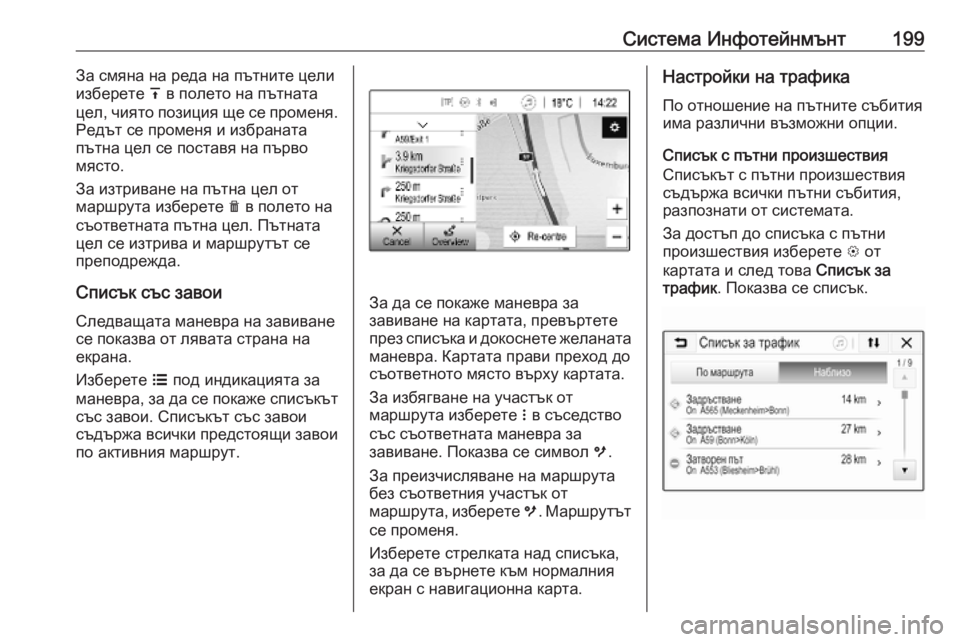
–Γ–Η―¹―²–Β–Φ–Α –‰–Ϋ―³–Ψ―²–Β–Ι–Ϋ–Φ―ä–Ϋ―²199–½–Α ―¹–Φ―è–Ϋ–Α –Ϋ–Α ―Ä–Β–¥–Α –Ϋ–Α –Ω―ä―²–Ϋ–Η―²–Β ―Ü–Β–Μ–Η
–Η–Ζ–±–Β―Ä–Β―²–Β h –≤ –Ω–Ψ–Μ–Β―²–Ψ –Ϋ–Α –Ω―ä―²–Ϋ–Α―²–Α
―Ü–Β–Μ, ―΅–Η―è―²–Ψ –Ω–Ψ–Ζ–Η―Ü–Η―è ―â–Β ―¹–Β –Ω―Ä–Ψ–Φ–Β–Ϋ―è.
–†–Β–¥―ä―² ―¹–Β –Ω―Ä–Ψ–Φ–Β–Ϋ―è –Η –Η–Ζ–±―Ä–Α–Ϋ–Α―²–Α –Ω―ä―²–Ϋ–Α ―Ü–Β–Μ ―¹–Β –Ω–Ψ―¹―²–Α–≤―è –Ϋ–Α –Ω―ä―Ä–≤–Ψ
–Φ―è―¹―²–Ψ.
–½–Α –Η–Ζ―²―Ä–Η–≤–Α–Ϋ–Β –Ϋ–Α –Ω―ä―²–Ϋ–Α ―Ü–Β–Μ –Ψ―²
–Φ–Α―Ä―à―Ä―É―²–Α –Η–Ζ–±–Β―Ä–Β―²–Β e –≤ –Ω–Ψ–Μ–Β―²–Ψ –Ϋ–Α
―¹―ä–Ψ―²–≤–Β―²–Ϋ–Α―²–Α –Ω―ä―²–Ϋ–Α ―Ü–Β–Μ. –ü―ä―²–Ϋ–Α―²–Α
―Ü–Β–Μ ―¹–Β –Η–Ζ―²―Ä–Η–≤–Α –Η –Φ–Α―Ä―à―Ä―É―²―ä―² ―¹–Β
–Ω―Ä–Β–Ω–Ψ–¥―Ä–Β–Ε–¥–Α.
–Γ–Ω–Η―¹―ä–Κ ―¹―ä―¹ –Ζ–Α–≤–Ψ–Η
–Γ–Μ–Β–¥–≤–Α―â–Α―²–Α –Φ–Α–Ϋ–Β–≤―Ä–Α –Ϋ–Α –Ζ–Α–≤–Η–≤–Α–Ϋ–Β
―¹–Β –Ω–Ψ–Κ–Α–Ζ–≤–Α –Ψ―² –Μ―è–≤–Α―²–Α ―¹―²―Ä–Α–Ϋ–Α –Ϋ–Α
–Β–Κ―Ä–Α–Ϋ–Α.
–‰–Ζ–±–Β―Ä–Β―²–Β a –Ω–Ψ–¥ –Η–Ϋ–¥–Η–Κ–Α―Ü–Η―è―²–Α –Ζ–Α
–Φ–Α–Ϋ–Β–≤―Ä–Α, –Ζ–Α –¥–Α ―¹–Β –Ω–Ψ–Κ–Α–Ε–Β ―¹–Ω–Η―¹―ä–Κ―ä―² ―¹―ä―¹ –Ζ–Α–≤–Ψ–Η. –Γ–Ω–Η―¹―ä–Κ―ä―² ―¹―ä―¹ –Ζ–Α–≤–Ψ–Η
―¹―ä–¥―ä―Ä–Ε–Α –≤―¹–Η―΅–Κ–Η –Ω―Ä–Β–¥―¹―²–Ψ―è―â–Η –Ζ–Α–≤–Ψ–Η
–Ω–Ψ –Α–Κ―²–Η–≤–Ϋ–Η―è –Φ–Α―Ä―à―Ä―É―².
–½–Α –¥–Α ―¹–Β –Ω–Ψ–Κ–Α–Ε–Β –Φ–Α–Ϋ–Β–≤―Ä–Α –Ζ–Α
–Ζ–Α–≤–Η–≤–Α–Ϋ–Β –Ϋ–Α –Κ–Α―Ä―²–Α―²–Α, –Ω―Ä–Β–≤―ä―Ä―²–Β―²–Β
–Ω―Ä–Β–Ζ ―¹–Ω–Η―¹―ä–Κ–Α –Η –¥–Ψ–Κ–Ψ―¹–Ϋ–Β―²–Β –Ε–Β–Μ–Α–Ϋ–Α―²–Α –Φ–Α–Ϋ–Β–≤―Ä–Α. –ö–Α―Ä―²–Α―²–Α –Ω―Ä–Α–≤–Η –Ω―Ä–Β―Ö–Ψ–¥ –¥–Ψ
―¹―ä–Ψ―²–≤–Β―²–Ϋ–Ψ―²–Ψ –Φ―è―¹―²–Ψ –≤―ä―Ä―Ö―É –Κ–Α―Ä―²–Α―²–Α.
–½–Α –Η–Ζ–±―è–≥–≤–Α–Ϋ–Β –Ϋ–Α ―É―΅–Α―¹―²―ä–Κ –Ψ―²
–Φ–Α―Ä―à―Ä―É―²–Α –Η–Ζ–±–Β―Ä–Β―²–Β n –≤ ―¹―ä―¹–Β–¥―¹―²–≤–Ψ
―¹―ä―¹ ―¹―ä–Ψ―²–≤–Β―²–Ϋ–Α―²–Α –Φ–Α–Ϋ–Β–≤―Ä–Α –Ζ–Α
–Ζ–Α–≤–Η–≤–Α–Ϋ–Β. –ü–Ψ–Κ–Α–Ζ–≤–Α ―¹–Β ―¹–Η–Φ–≤–Ψ–Μ m.
–½–Α –Ω―Ä–Β–Η–Ζ―΅–Η―¹–Μ―è–≤–Α–Ϋ–Β –Ϋ–Α –Φ–Α―Ä―à―Ä―É―²–Α
–±–Β–Ζ ―¹―ä–Ψ―²–≤–Β―²–Ϋ–Η―è ―É―΅–Α―¹―²―ä–Κ –Ψ―²
–Φ–Α―Ä―à―Ä―É―²–Α, –Η–Ζ–±–Β―Ä–Β―²–Β m. –€–Α―Ä―à―Ä―É―²―ä―²
―¹–Β –Ω―Ä–Ψ–Φ–Β–Ϋ―è.
–‰–Ζ–±–Β―Ä–Β―²–Β ―¹―²―Ä–Β–Μ–Κ–Α―²–Α –Ϋ–Α–¥ ―¹–Ω–Η―¹―ä–Κ–Α,
–Ζ–Α –¥–Α ―¹–Β –≤―ä―Ä–Ϋ–Β―²–Β –Κ―ä–Φ –Ϋ–Ψ―Ä–Φ–Α–Μ–Ϋ–Η―è
–Β–Κ―Ä–Α–Ϋ ―¹ –Ϋ–Α–≤–Η–≥–Α―Ü–Η–Ψ–Ϋ–Ϋ–Α –Κ–Α―Ä―²–Α.
–ù–Α―¹―²―Ä–Ψ–Ι–Κ–Η –Ϋ–Α ―²―Ä–Α―³–Η–Κ–Α
–ü–Ψ –Ψ―²–Ϋ–Ψ―à–Β–Ϋ–Η–Β –Ϋ–Α –Ω―ä―²–Ϋ–Η―²–Β ―¹―ä–±–Η―²–Η―è
–Η–Φ–Α ―Ä–Α–Ζ–Μ–Η―΅–Ϋ–Η –≤―ä–Ζ–Φ–Ψ–Ε–Ϋ–Η –Ψ–Ω―Ü–Η–Η.
–Γ–Ω–Η―¹―ä–Κ ―¹ –Ω―ä―²–Ϋ–Η –Ω―Ä–Ψ–Η–Ζ―à–Β―¹―²–≤–Η―è
–Γ–Ω–Η―¹―ä–Κ―ä―² ―¹ –Ω―ä―²–Ϋ–Η –Ω―Ä–Ψ–Η–Ζ―à–Β―¹―²–≤–Η―è
―¹―ä–¥―ä―Ä–Ε–Α –≤―¹–Η―΅–Κ–Η –Ω―ä―²–Ϋ–Η ―¹―ä–±–Η―²–Η―è,
―Ä–Α–Ζ–Ω–Ψ–Ζ–Ϋ–Α―²–Η –Ψ―² ―¹–Η―¹―²–Β–Φ–Α―²–Α.
–½–Α –¥–Ψ―¹―²―ä–Ω –¥–Ψ ―¹–Ω–Η―¹―ä–Κ–Α ―¹ –Ω―ä―²–Ϋ–Η
–Ω―Ä–Ψ–Η–Ζ―à–Β―¹―²–≤–Η―è –Η–Ζ–±–Β―Ä–Β―²–Β L –Ψ―²
–Κ–Α―Ä―²–Α―²–Α –Η ―¹–Μ–Β–¥ ―²–Ψ–≤–Α –Γ–Ω–Η―¹―ä–Κ –Ζ–Α
―²―Ä–Α―³–Η–Κ . –ü–Ψ–Κ–Α–Ζ–≤–Α ―¹–Β ―¹–Ω–Η―¹―ä–Κ.
Page 202 of 389
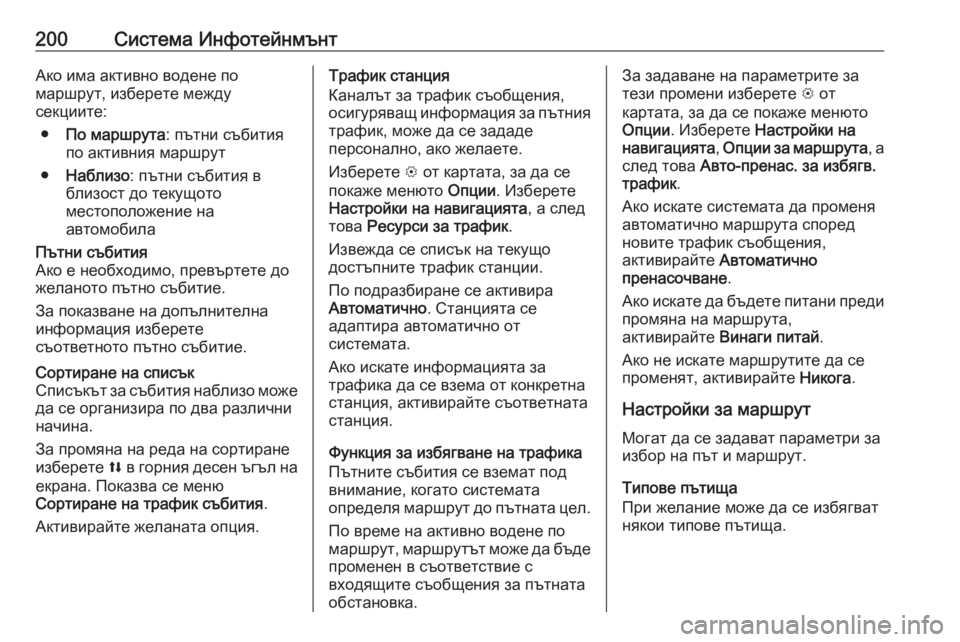
200–Γ–Η―¹―²–Β–Φ–Α –‰–Ϋ―³–Ψ―²–Β–Ι–Ϋ–Φ―ä–Ϋ―²–ê–Κ–Ψ –Η–Φ–Α –Α–Κ―²–Η–≤–Ϋ–Ψ –≤–Ψ–¥–Β–Ϋ–Β –Ω–Ψ
–Φ–Α―Ä―à―Ä―É―², –Η–Ζ–±–Β―Ä–Β―²–Β –Φ–Β–Ε–¥―É
―¹–Β–Κ―Ü–Η–Η―²–Β:
β½è –ü–Ψ –Φ–Α―Ä―à―Ä―É―²–Α : –Ω―ä―²–Ϋ–Η ―¹―ä–±–Η―²–Η―è
–Ω–Ψ –Α–Κ―²–Η–≤–Ϋ–Η―è –Φ–Α―Ä―à―Ä―É―²
β½è –ù–Α–±–Μ–Η–Ζ–Ψ : –Ω―ä―²–Ϋ–Η ―¹―ä–±–Η―²–Η―è –≤
–±–Μ–Η–Ζ–Ψ―¹―² –¥–Ψ ―²–Β–Κ―É―â–Ψ―²–Ψ
–Φ–Β―¹―²–Ψ–Ω–Ψ–Μ–Ψ–Ε–Β–Ϋ–Η–Β –Ϋ–Α
–Α–≤―²–Ψ–Φ–Ψ–±–Η–Μ–Α–ü―ä―²–Ϋ–Η ―¹―ä–±–Η―²–Η―è
–ê–Κ–Ψ –Β –Ϋ–Β–Ψ–±―Ö–Ψ–¥–Η–Φ–Ψ, –Ω―Ä–Β–≤―ä―Ä―²–Β―²–Β –¥–Ψ
–Ε–Β–Μ–Α–Ϋ–Ψ―²–Ψ –Ω―ä―²–Ϋ–Ψ ―¹―ä–±–Η―²–Η–Β.
–½–Α –Ω–Ψ–Κ–Α–Ζ–≤–Α–Ϋ–Β –Ϋ–Α –¥–Ψ–Ω―ä–Μ–Ϋ–Η―²–Β–Μ–Ϋ–Α
–Η–Ϋ―³–Ψ―Ä–Φ–Α―Ü–Η―è –Η–Ζ–±–Β―Ä–Β―²–Β
―¹―ä–Ψ―²–≤–Β―²–Ϋ–Ψ―²–Ψ –Ω―ä―²–Ϋ–Ψ ―¹―ä–±–Η―²–Η–Β.–Γ–Ψ―Ä―²–Η―Ä–Α–Ϋ–Β –Ϋ–Α ―¹–Ω–Η―¹―ä–Κ
–Γ–Ω–Η―¹―ä–Κ―ä―² –Ζ–Α ―¹―ä–±–Η―²–Η―è –Ϋ–Α–±–Μ–Η–Ζ–Ψ –Φ–Ψ–Ε–Β
–¥–Α ―¹–Β –Ψ―Ä–≥–Α–Ϋ–Η–Ζ–Η―Ä–Α –Ω–Ψ –¥–≤–Α ―Ä–Α–Ζ–Μ–Η―΅–Ϋ–Η
–Ϋ–Α―΅–Η–Ϋ–Α.
–½–Α –Ω―Ä–Ψ–Φ―è–Ϋ–Α –Ϋ–Α ―Ä–Β–¥–Α –Ϋ–Α ―¹–Ψ―Ä―²–Η―Ä–Α–Ϋ–Β
–Η–Ζ–±–Β―Ä–Β―²–Β l –≤ –≥–Ψ―Ä–Ϋ–Η―è –¥–Β―¹–Β–Ϋ ―ä–≥―ä–Μ –Ϋ–Α
–Β–Κ―Ä–Α–Ϋ–Α. –ü–Ψ–Κ–Α–Ζ–≤–Α ―¹–Β –Φ–Β–Ϋ―é
–Γ–Ψ―Ä―²–Η―Ä–Α–Ϋ–Β –Ϋ–Α ―²―Ä–Α―³–Η–Κ ―¹―ä–±–Η―²–Η―è .
–ê–Κ―²–Η–≤–Η―Ä–Α–Ι―²–Β –Ε–Β–Μ–Α–Ϋ–Α―²–Α –Ψ–Ω―Ü–Η―è.–Δ―Ä–Α―³–Η–Κ ―¹―²–Α–Ϋ―Ü–Η―è
–ö–Α–Ϋ–Α–Μ―ä―² –Ζ–Α ―²―Ä–Α―³–Η–Κ ―¹―ä–Ψ–±―â–Β–Ϋ–Η―è,
–Ψ―¹–Η–≥―É―Ä―è–≤–Α―â –Η–Ϋ―³–Ψ―Ä–Φ–Α―Ü–Η―è –Ζ–Α –Ω―ä―²–Ϋ–Η―è ―²―Ä–Α―³–Η–Κ, –Φ–Ψ–Ε–Β –¥–Α ―¹–Β –Ζ–Α–¥–Α–¥–Β
–Ω–Β―Ä―¹–Ψ–Ϋ–Α–Μ–Ϋ–Ψ, –Α–Κ–Ψ –Ε–Β–Μ–Α–Β―²–Β.
–‰–Ζ–±–Β―Ä–Β―²–Β L –Ψ―² –Κ–Α―Ä―²–Α―²–Α, –Ζ–Α –¥–Α ―¹–Β
–Ω–Ψ–Κ–Α–Ε–Β –Φ–Β–Ϋ―é―²–Ψ –û–Ω―Ü–Η–Η. –‰–Ζ–±–Β―Ä–Β―²–Β
–ù–Α―¹―²―Ä–Ψ–Ι–Κ–Η –Ϋ–Α –Ϋ–Α–≤–Η–≥–Α―Ü–Η―è―²–Α , –Α ―¹–Μ–Β–¥
―²–Ψ–≤–Α –†–Β―¹―É―Ä―¹–Η –Ζ–Α ―²―Ä–Α―³–Η–Κ .
–‰–Ζ–≤–Β–Ε–¥–Α ―¹–Β ―¹–Ω–Η―¹―ä–Κ –Ϋ–Α ―²–Β–Κ―É―â–Ψ
–¥–Ψ―¹―²―ä–Ω–Ϋ–Η―²–Β ―²―Ä–Α―³–Η–Κ ―¹―²–Α–Ϋ―Ü–Η–Η.
–ü–Ψ –Ω–Ψ–¥―Ä–Α–Ζ–±–Η―Ä–Α–Ϋ–Β ―¹–Β –Α–Κ―²–Η–≤–Η―Ä–Α
–ê–≤―²–Ψ–Φ–Α―²–Η―΅–Ϋ–Ψ . –Γ―²–Α–Ϋ―Ü–Η―è―²–Α ―¹–Β
–Α–¥–Α–Ω―²–Η―Ä–Α –Α–≤―²–Ψ–Φ–Α―²–Η―΅–Ϋ–Ψ –Ψ―²
―¹–Η―¹―²–Β–Φ–Α―²–Α.
–ê–Κ–Ψ –Η―¹–Κ–Α―²–Β –Η–Ϋ―³–Ψ―Ä–Φ–Α―Ü–Η―è―²–Α –Ζ–Α
―²―Ä–Α―³–Η–Κ–Α –¥–Α ―¹–Β –≤–Ζ–Β–Φ–Α –Ψ―² –Κ–Ψ–Ϋ–Κ―Ä–Β―²–Ϋ–Α
―¹―²–Α–Ϋ―Ü–Η―è, –Α–Κ―²–Η–≤–Η―Ä–Α–Ι―²–Β ―¹―ä–Ψ―²–≤–Β―²–Ϋ–Α―²–Α
―¹―²–Α–Ϋ―Ü–Η―è.
–Λ―É–Ϋ–Κ―Ü–Η―è –Ζ–Α –Η–Ζ–±―è–≥–≤–Α–Ϋ–Β –Ϋ–Α ―²―Ä–Α―³–Η–Κ–Α
–ü―ä―²–Ϋ–Η―²–Β ―¹―ä–±–Η―²–Η―è ―¹–Β –≤–Ζ–Β–Φ–Α―² –Ω–Ψ–¥
–≤–Ϋ–Η–Φ–Α–Ϋ–Η–Β, –Κ–Ψ–≥–Α―²–Ψ ―¹–Η―¹―²–Β–Φ–Α―²–Α
–Ψ–Ω―Ä–Β–¥–Β–Μ―è –Φ–Α―Ä―à―Ä―É―² –¥–Ψ –Ω―ä―²–Ϋ–Α―²–Α ―Ü–Β–Μ.
–ü–Ψ –≤―Ä–Β–Φ–Β –Ϋ–Α –Α–Κ―²–Η–≤–Ϋ–Ψ –≤–Ψ–¥–Β–Ϋ–Β –Ω–Ψ
–Φ–Α―Ä―à―Ä―É―², –Φ–Α―Ä―à―Ä―É―²―ä―² –Φ–Ψ–Ε–Β –¥–Α –±―ä–¥–Β
–Ω―Ä–Ψ–Φ–Β–Ϋ–Β–Ϋ –≤ ―¹―ä–Ψ―²–≤–Β―²―¹―²–≤–Η–Β ―¹
–≤―Ö–Ψ–¥―è―â–Η―²–Β ―¹―ä–Ψ–±―â–Β–Ϋ–Η―è –Ζ–Α –Ω―ä―²–Ϋ–Α―²–Α
–Ψ–±―¹―²–Α–Ϋ–Ψ–≤–Κ–Α.–½–Α –Ζ–Α–¥–Α–≤–Α–Ϋ–Β –Ϋ–Α –Ω–Α―Ä–Α–Φ–Β―²―Ä–Η―²–Β –Ζ–Α
―²–Β–Ζ–Η –Ω―Ä–Ψ–Φ–Β–Ϋ–Η –Η–Ζ–±–Β―Ä–Β―²–Β L –Ψ―²
–Κ–Α―Ä―²–Α―²–Α, –Ζ–Α –¥–Α ―¹–Β –Ω–Ψ–Κ–Α–Ε–Β –Φ–Β–Ϋ―é―²–Ψ
–û–Ω―Ü–Η–Η . –‰–Ζ–±–Β―Ä–Β―²–Β –ù–Α―¹―²―Ä–Ψ–Ι–Κ–Η –Ϋ–Α
–Ϋ–Α–≤–Η–≥–Α―Ü–Η―è―²–Α , –û–Ω―Ü–Η–Η –Ζ–Α –Φ–Α―Ä―à―Ä―É―²–Α , –Α
―¹–Μ–Β–¥ ―²–Ψ–≤–Α –ê–≤―²–Ψ-–Ω―Ä–Β–Ϋ–Α―¹. –Ζ–Α –Η–Ζ–±―è–≥–≤.
―²―Ä–Α―³–Η–Κ .
–ê–Κ–Ψ –Η―¹–Κ–Α―²–Β ―¹–Η―¹―²–Β–Φ–Α―²–Α –¥–Α –Ω―Ä–Ψ–Φ–Β–Ϋ―è
–Α–≤―²–Ψ–Φ–Α―²–Η―΅–Ϋ–Ψ –Φ–Α―Ä―à―Ä―É―²–Α ―¹–Ω–Ψ―Ä–Β–¥
–Ϋ–Ψ–≤–Η―²–Β ―²―Ä–Α―³–Η–Κ ―¹―ä–Ψ–±―â–Β–Ϋ–Η―è,
–Α–Κ―²–Η–≤–Η―Ä–Α–Ι―²–Β –ê–≤―²–Ψ–Φ–Α―²–Η―΅–Ϋ–Ψ
–Ω―Ä–Β–Ϋ–Α―¹–Ψ―΅–≤–Α–Ϋ–Β .
–ê–Κ–Ψ –Η―¹–Κ–Α―²–Β –¥–Α –±―ä–¥–Β―²–Β –Ω–Η―²–Α–Ϋ–Η –Ω―Ä–Β–¥–Η
–Ω―Ä–Ψ–Φ―è–Ϋ–Α –Ϋ–Α –Φ–Α―Ä―à―Ä―É―²–Α,
–Α–Κ―²–Η–≤–Η―Ä–Α–Ι―²–Β –£–Η–Ϋ–Α–≥–Η –Ω–Η―²–Α–Ι .
–ê–Κ–Ψ –Ϋ–Β –Η―¹–Κ–Α―²–Β –Φ–Α―Ä―à―Ä―É―²–Η―²–Β –¥–Α ―¹–Β
–Ω―Ä–Ψ–Φ–Β–Ϋ―è―², –Α–Κ―²–Η–≤–Η―Ä–Α–Ι―²–Β –ù–Η–Κ–Ψ–≥–Α.
–ù–Α―¹―²―Ä–Ψ–Ι–Κ–Η –Ζ–Α –Φ–Α―Ä―à―Ä―É―²
–€–Ψ–≥–Α―² –¥–Α ―¹–Β –Ζ–Α–¥–Α–≤–Α―² –Ω–Α―Ä–Α–Φ–Β―²―Ä–Η –Ζ–Α
–Η–Ζ–±–Ψ―Ä –Ϋ–Α –Ω―ä―² –Η –Φ–Α―Ä―à―Ä―É―².
–Δ–Η–Ω–Ψ–≤–Β –Ω―ä―²–Η―â–Α
–ü―Ä–Η –Ε–Β–Μ–Α–Ϋ–Η–Β –Φ–Ψ–Ε–Β –¥–Α ―¹–Β –Η–Ζ–±―è–≥–≤–Α―²
–Ϋ―è–Κ–Ψ–Η ―²–Η–Ω–Ψ–≤–Β –Ω―ä―²–Η―â–Α.
Page 203 of 389
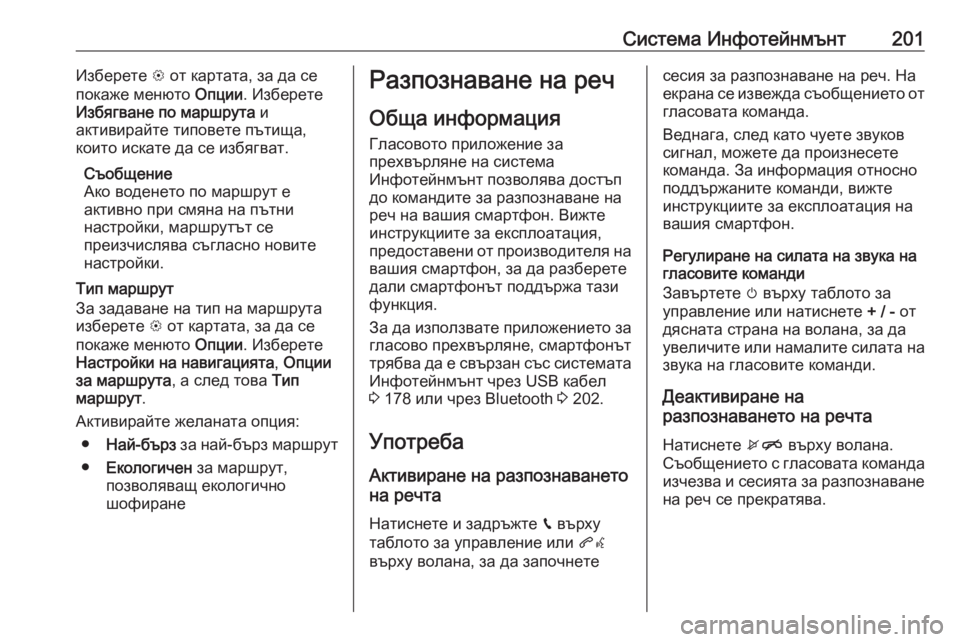
–Γ–Η―¹―²–Β–Φ–Α –‰–Ϋ―³–Ψ―²–Β–Ι–Ϋ–Φ―ä–Ϋ―²201–‰–Ζ–±–Β―Ä–Β―²–Β L –Ψ―² –Κ–Α―Ä―²–Α―²–Α, –Ζ–Α –¥–Α ―¹–Β
–Ω–Ψ–Κ–Α–Ε–Β –Φ–Β–Ϋ―é―²–Ψ –û–Ω―Ü–Η–Η. –‰–Ζ–±–Β―Ä–Β―²–Β
–‰–Ζ–±―è–≥–≤–Α–Ϋ–Β –Ω–Ψ –Φ–Α―Ä―à―Ä―É―²–Α –Η
–Α–Κ―²–Η–≤–Η―Ä–Α–Ι―²–Β ―²–Η–Ω–Ψ–≤–Β―²–Β –Ω―ä―²–Η―â–Α, –Κ–Ψ–Η―²–Ψ –Η―¹–Κ–Α―²–Β –¥–Α ―¹–Β –Η–Ζ–±―è–≥–≤–Α―².
–Γ―ä–Ψ–±―â–Β–Ϋ–Η–Β
–ê–Κ–Ψ –≤–Ψ–¥–Β–Ϋ–Β―²–Ψ –Ω–Ψ –Φ–Α―Ä―à―Ä―É―² –Β
–Α–Κ―²–Η–≤–Ϋ–Ψ –Ω―Ä–Η ―¹–Φ―è–Ϋ–Α –Ϋ–Α –Ω―ä―²–Ϋ–Η
–Ϋ–Α―¹―²―Ä–Ψ–Ι–Κ–Η, –Φ–Α―Ä―à―Ä―É―²―ä―² ―¹–Β
–Ω―Ä–Β–Η–Ζ―΅–Η―¹–Μ―è–≤–Α ―¹―ä–≥–Μ–Α―¹–Ϋ–Ψ –Ϋ–Ψ–≤–Η―²–Β
–Ϋ–Α―¹―²―Ä–Ψ–Ι–Κ–Η.
–Δ–Η–Ω –Φ–Α―Ä―à―Ä―É―²
–½–Α –Ζ–Α–¥–Α–≤–Α–Ϋ–Β –Ϋ–Α ―²–Η–Ω –Ϋ–Α –Φ–Α―Ä―à―Ä―É―²–Α
–Η–Ζ–±–Β―Ä–Β―²–Β L –Ψ―² –Κ–Α―Ä―²–Α―²–Α, –Ζ–Α –¥–Α ―¹–Β
–Ω–Ψ–Κ–Α–Ε–Β –Φ–Β–Ϋ―é―²–Ψ –û–Ω―Ü–Η–Η. –‰–Ζ–±–Β―Ä–Β―²–Β
–ù–Α―¹―²―Ä–Ψ–Ι–Κ–Η –Ϋ–Α –Ϋ–Α–≤–Η–≥–Α―Ü–Η―è―²–Α , –û–Ω―Ü–Η–Η
–Ζ–Α –Φ–Α―Ä―à―Ä―É―²–Α , –Α ―¹–Μ–Β–¥ ―²–Ψ–≤–Α –Δ–Η–Ω
–Φ–Α―Ä―à―Ä―É―² .
–ê–Κ―²–Η–≤–Η―Ä–Α–Ι―²–Β –Ε–Β–Μ–Α–Ϋ–Α―²–Α –Ψ–Ω―Ü–Η―è: β½è –ù–Α–Ι-–±―ä―Ä–Ζ –Ζ–Α –Ϋ–Α–Ι-–±―ä―Ä–Ζ –Φ–Α―Ä―à―Ä―É―²
β½è –ï–Κ–Ψ–Μ–Ψ–≥–Η―΅–Β–Ϋ –Ζ–Α –Φ–Α―Ä―à―Ä―É―²,
–Ω–Ψ–Ζ–≤–Ψ–Μ―è–≤–Α―â –Β–Κ–Ψ–Μ–Ψ–≥–Η―΅–Ϋ–Ψ
―à–Ψ―³–Η―Ä–Α–Ϋ–Β–†–Α–Ζ–Ω–Ψ–Ζ–Ϋ–Α–≤–Α–Ϋ–Β –Ϋ–Α ―Ä–Β―΅
–û–±―â–Α –Η–Ϋ―³–Ψ―Ä–Φ–Α―Ü–Η―è
–™–Μ–Α―¹–Ψ–≤–Ψ―²–Ψ –Ω―Ä–Η–Μ–Ψ–Ε–Β–Ϋ–Η–Β –Ζ–Α
–Ω―Ä–Β―Ö–≤―ä―Ä–Μ―è–Ϋ–Β –Ϋ–Α ―¹–Η―¹―²–Β–Φ–Α
–‰–Ϋ―³–Ψ―²–Β–Ι–Ϋ–Φ―ä–Ϋ―² –Ω–Ψ–Ζ–≤–Ψ–Μ―è–≤–Α –¥–Ψ―¹―²―ä–Ω
–¥–Ψ –Κ–Ψ–Φ–Α–Ϋ–¥–Η―²–Β –Ζ–Α ―Ä–Α–Ζ–Ω–Ψ–Ζ–Ϋ–Α–≤–Α–Ϋ–Β –Ϋ–Α
―Ä–Β―΅ –Ϋ–Α –≤–Α―à–Η―è ―¹–Φ–Α―Ä―²―³–Ψ–Ϋ. –£–Η–Ε―²–Β
–Η–Ϋ―¹―²―Ä―É–Κ―Ü–Η–Η―²–Β –Ζ–Α –Β–Κ―¹–Ω–Μ–Ψ–Α―²–Α―Ü–Η―è,
–Ω―Ä–Β–¥–Ψ―¹―²–Α–≤–Β–Ϋ–Η –Ψ―² –Ω―Ä–Ψ–Η–Ζ–≤–Ψ–¥–Η―²–Β–Μ―è –Ϋ–Α –≤–Α―à–Η―è ―¹–Φ–Α―Ä―²―³–Ψ–Ϋ, –Ζ–Α –¥–Α ―Ä–Α–Ζ–±–Β―Ä–Β―²–Β
–¥–Α–Μ–Η ―¹–Φ–Α―Ä―²―³–Ψ–Ϋ―ä―² –Ω–Ψ–¥–¥―ä―Ä–Ε–Α ―²–Α–Ζ–Η
―³―É–Ϋ–Κ―Ü–Η―è.
–½–Α –¥–Α –Η–Ζ–Ω–Ψ–Μ–Ζ–≤–Α―²–Β –Ω―Ä–Η–Μ–Ψ–Ε–Β–Ϋ–Η–Β―²–Ψ –Ζ–Α
–≥–Μ–Α―¹–Ψ–≤–Ψ –Ω―Ä–Β―Ö–≤―ä―Ä–Μ―è–Ϋ–Β, ―¹–Φ–Α―Ä―²―³–Ψ–Ϋ―ä―²
―²―Ä―è–±–≤–Α –¥–Α –Β ―¹–≤―ä―Ä–Ζ–Α–Ϋ ―¹―ä―¹ ―¹–Η―¹―²–Β–Φ–Α―²–Α
–‰–Ϋ―³–Ψ―²–Β–Ι–Ϋ–Φ―ä–Ϋ―² ―΅―Ä–Β–Ζ USB –Κ–Α–±–Β–Μ
3 178 –Η–Μ–Η ―΅―Ä–Β–Ζ Bluetooth 3 202.
–Θ–Ω–Ψ―²―Ä–Β–±–Α
–ê–Κ―²–Η–≤–Η―Ä–Α–Ϋ–Β –Ϋ–Α ―Ä–Α–Ζ–Ω–Ψ–Ζ–Ϋ–Α–≤–Α–Ϋ–Β―²–Ψ
–Ϋ–Α ―Ä–Β―΅―²–Α
–ù–Α―²–Η―¹–Ϋ–Β―²–Β –Η –Ζ–Α–¥―Ä―ä–Ε―²–Β g –≤―ä―Ä―Ö―É
―²–Α–±–Μ–Ψ―²–Ψ –Ζ–Α ―É–Ω―Ä–Α–≤–Μ–Β–Ϋ–Η–Β –Η–Μ–Η qw
–≤―ä―Ä―Ö―É –≤–Ψ–Μ–Α–Ϋ–Α, –Ζ–Α –¥–Α –Ζ–Α–Ω–Ψ―΅–Ϋ–Β―²–Β―¹–Β―¹–Η―è –Ζ–Α ―Ä–Α–Ζ–Ω–Ψ–Ζ–Ϋ–Α–≤–Α–Ϋ–Β –Ϋ–Α ―Ä–Β―΅. –ù–Α
–Β–Κ―Ä–Α–Ϋ–Α ―¹–Β –Η–Ζ–≤–Β–Ε–¥–Α ―¹―ä–Ψ–±―â–Β–Ϋ–Η–Β―²–Ψ –Ψ―²
–≥–Μ–Α―¹–Ψ–≤–Α―²–Α –Κ–Ψ–Φ–Α–Ϋ–¥–Α.
–£–Β–¥–Ϋ–Α–≥–Α, ―¹–Μ–Β–¥ –Κ–Α―²–Ψ ―΅―É–Β―²–Β –Ζ–≤―É–Κ–Ψ–≤
―¹–Η–≥–Ϋ–Α–Μ, –Φ–Ψ–Ε–Β―²–Β –¥–Α –Ω―Ä–Ψ–Η–Ζ–Ϋ–Β―¹–Β―²–Β
–Κ–Ψ–Φ–Α–Ϋ–¥–Α. –½–Α –Η–Ϋ―³–Ψ―Ä–Φ–Α―Ü–Η―è –Ψ―²–Ϋ–Ψ―¹–Ϋ–Ψ
–Ω–Ψ–¥–¥―ä―Ä–Ε–Α–Ϋ–Η―²–Β –Κ–Ψ–Φ–Α–Ϋ–¥–Η, –≤–Η–Ε―²–Β
–Η–Ϋ―¹―²―Ä―É–Κ―Ü–Η–Η―²–Β –Ζ–Α –Β–Κ―¹–Ω–Μ–Ψ–Α―²–Α―Ü–Η―è –Ϋ–Α
–≤–Α―à–Η―è ―¹–Φ–Α―Ä―²―³–Ψ–Ϋ.
–†–Β–≥―É–Μ–Η―Ä–Α–Ϋ–Β –Ϋ–Α ―¹–Η–Μ–Α―²–Α –Ϋ–Α –Ζ–≤―É–Κ–Α –Ϋ–Α
–≥–Μ–Α―¹–Ψ–≤–Η―²–Β –Κ–Ψ–Φ–Α–Ϋ–¥–Η
–½–Α–≤―ä―Ä―²–Β―²–Β m –≤―ä―Ä―Ö―É ―²–Α–±–Μ–Ψ―²–Ψ –Ζ–Α
―É–Ω―Ä–Α–≤–Μ–Β–Ϋ–Η–Β –Η–Μ–Η –Ϋ–Α―²–Η―¹–Ϋ–Β―²–Β + / - –Ψ―²
–¥―è―¹–Ϋ–Α―²–Α ―¹―²―Ä–Α–Ϋ–Α –Ϋ–Α –≤–Ψ–Μ–Α–Ϋ–Α, –Ζ–Α –¥–Α
―É–≤–Β–Μ–Η―΅–Η―²–Β –Η–Μ–Η –Ϋ–Α–Φ–Α–Μ–Η―²–Β ―¹–Η–Μ–Α―²–Α –Ϋ–Α –Ζ–≤―É–Κ–Α –Ϋ–Α –≥–Μ–Α―¹–Ψ–≤–Η―²–Β –Κ–Ψ–Φ–Α–Ϋ–¥–Η.
–î–Β–Α–Κ―²–Η–≤–Η―Ä–Α–Ϋ–Β –Ϋ–Α
―Ä–Α–Ζ–Ω–Ψ–Ζ–Ϋ–Α–≤–Α–Ϋ–Β―²–Ψ –Ϋ–Α ―Ä–Β―΅―²–Α
–ù–Α―²–Η―¹–Ϋ–Β―²–Β xn –≤―ä―Ä―Ö―É –≤–Ψ–Μ–Α–Ϋ–Α.
–Γ―ä–Ψ–±―â–Β–Ϋ–Η–Β―²–Ψ ―¹ –≥–Μ–Α―¹–Ψ–≤–Α―²–Α –Κ–Ψ–Φ–Α–Ϋ–¥–Α
–Η–Ζ―΅–Β–Ζ–≤–Α –Η ―¹–Β―¹–Η―è―²–Α –Ζ–Α ―Ä–Α–Ζ–Ω–Ψ–Ζ–Ϋ–Α–≤–Α–Ϋ–Β
–Ϋ–Α ―Ä–Β―΅ ―¹–Β –Ω―Ä–Β–Κ―Ä–Α―²―è–≤–Α.
Page 204 of 389
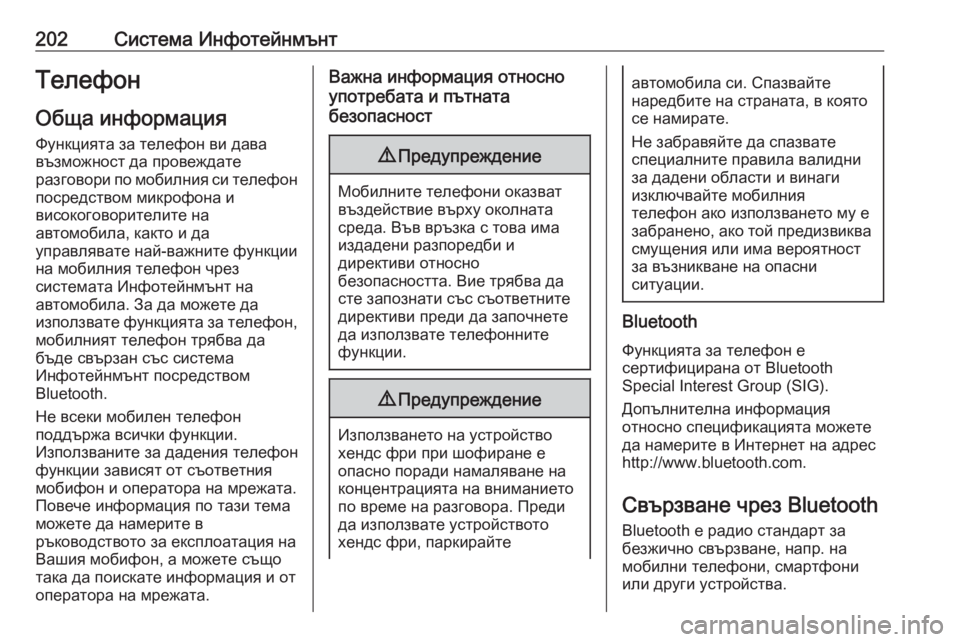
202–Γ–Η―¹―²–Β–Φ–Α –‰–Ϋ―³–Ψ―²–Β–Ι–Ϋ–Φ―ä–Ϋ―²–Δ–Β–Μ–Β―³–Ψ–Ϋ–û–±―â–Α –Η–Ϋ―³–Ψ―Ä–Φ–Α―Ü–Η―è –Λ―É–Ϋ–Κ―Ü–Η―è―²–Α –Ζ–Α ―²–Β–Μ–Β―³–Ψ–Ϋ –≤–Η –¥–Α–≤–Α–≤―ä–Ζ–Φ–Ψ–Ε–Ϋ–Ψ―¹―² –¥–Α –Ω―Ä–Ψ–≤–Β–Ε–¥–Α―²–Β
―Ä–Α–Ζ–≥–Ψ–≤–Ψ―Ä–Η –Ω–Ψ –Φ–Ψ–±–Η–Μ–Ϋ–Η―è ―¹–Η ―²–Β–Μ–Β―³–Ψ–Ϋ –Ω–Ψ―¹―Ä–Β–¥―¹―²–≤–Ψ–Φ –Φ–Η–Κ―Ä–Ψ―³–Ψ–Ϋ–Α –Η
–≤–Η―¹–Ψ–Κ–Ψ–≥–Ψ–≤–Ψ―Ä–Η―²–Β–Μ–Η―²–Β –Ϋ–Α
–Α–≤―²–Ψ–Φ–Ψ–±–Η–Μ–Α, –Κ–Α–Κ―²–Ψ –Η –¥–Α
―É–Ω―Ä–Α–≤–Μ―è–≤–Α―²–Β –Ϋ–Α–Ι-–≤–Α–Ε–Ϋ–Η―²–Β ―³―É–Ϋ–Κ―Ü–Η–Η
–Ϋ–Α –Φ–Ψ–±–Η–Μ–Ϋ–Η―è ―²–Β–Μ–Β―³–Ψ–Ϋ ―΅―Ä–Β–Ζ
―¹–Η―¹―²–Β–Φ–Α―²–Α –‰–Ϋ―³–Ψ―²–Β–Ι–Ϋ–Φ―ä–Ϋ―² –Ϋ–Α
–Α–≤―²–Ψ–Φ–Ψ–±–Η–Μ–Α. –½–Α –¥–Α –Φ–Ψ–Ε–Β―²–Β –¥–Α
–Η–Ζ–Ω–Ψ–Μ–Ζ–≤–Α―²–Β ―³―É–Ϋ–Κ―Ü–Η―è―²–Α –Ζ–Α ―²–Β–Μ–Β―³–Ψ–Ϋ,
–Φ–Ψ–±–Η–Μ–Ϋ–Η―è―² ―²–Β–Μ–Β―³–Ψ–Ϋ ―²―Ä―è–±–≤–Α –¥–Α
–±―ä–¥–Β ―¹–≤―ä―Ä–Ζ–Α–Ϋ ―¹―ä―¹ ―¹–Η―¹―²–Β–Φ–Α
–‰–Ϋ―³–Ψ―²–Β–Ι–Ϋ–Φ―ä–Ϋ―² –Ω–Ψ―¹―Ä–Β–¥―¹―²–≤–Ψ–Φ
Bluetooth.
–ù–Β –≤―¹–Β–Κ–Η –Φ–Ψ–±–Η–Μ–Β–Ϋ ―²–Β–Μ–Β―³–Ψ–Ϋ
–Ω–Ψ–¥–¥―ä―Ä–Ε–Α –≤―¹–Η―΅–Κ–Η ―³―É–Ϋ–Κ―Ü–Η–Η.
–‰–Ζ–Ω–Ψ–Μ–Ζ–≤–Α–Ϋ–Η―²–Β –Ζ–Α –¥–Α–¥–Β–Ϋ–Η―è ―²–Β–Μ–Β―³–Ψ–Ϋ
―³―É–Ϋ–Κ―Ü–Η–Η –Ζ–Α–≤–Η―¹―è―² –Ψ―² ―¹―ä–Ψ―²–≤–Β―²–Ϋ–Η―è
–Φ–Ψ–±–Η―³–Ψ–Ϋ –Η –Ψ–Ω–Β―Ä–Α―²–Ψ―Ä–Α –Ϋ–Α –Φ―Ä–Β–Ε–Α―²–Α.
–ü–Ψ–≤–Β―΅–Β –Η–Ϋ―³–Ψ―Ä–Φ–Α―Ü–Η―è –Ω–Ψ ―²–Α–Ζ–Η ―²–Β–Φ–Α
–Φ–Ψ–Ε–Β―²–Β –¥–Α –Ϋ–Α–Φ–Β―Ä–Η―²–Β –≤
―Ä―ä–Κ–Ψ–≤–Ψ–¥―¹―²–≤–Ψ―²–Ψ –Ζ–Α –Β–Κ―¹–Ω–Μ–Ψ–Α―²–Α―Ü–Η―è –Ϋ–Α
–£–Α―à–Η―è –Φ–Ψ–±–Η―³–Ψ–Ϋ, –Α –Φ–Ψ–Ε–Β―²–Β ―¹―ä―â–Ψ
―²–Α–Κ–Α –¥–Α –Ω–Ψ–Η―¹–Κ–Α―²–Β –Η–Ϋ―³–Ψ―Ä–Φ–Α―Ü–Η―è –Η –Ψ―²
–Ψ–Ω–Β―Ä–Α―²–Ψ―Ä–Α –Ϋ–Α –Φ―Ä–Β–Ε–Α―²–Α.–£–Α–Ε–Ϋ–Α –Η–Ϋ―³–Ψ―Ä–Φ–Α―Ü–Η―è –Ψ―²–Ϋ–Ψ―¹–Ϋ–Ψ
―É–Ω–Ψ―²―Ä–Β–±–Α―²–Α –Η –Ω―ä―²–Ϋ–Α―²–Α
–±–Β–Ζ–Ψ–Ω–Α―¹–Ϋ–Ψ―¹―²9 –ü―Ä–Β–¥―É–Ω―Ä–Β–Ε–¥–Β–Ϋ–Η–Β
–€–Ψ–±–Η–Μ–Ϋ–Η―²–Β ―²–Β–Μ–Β―³–Ψ–Ϋ–Η –Ψ–Κ–Α–Ζ–≤–Α―²
–≤―ä–Ζ–¥–Β–Ι―¹―²–≤–Η–Β –≤―ä―Ä―Ö―É –Ψ–Κ–Ψ–Μ–Ϋ–Α―²–Α
―¹―Ä–Β–¥–Α. –£―ä–≤ –≤―Ä―ä–Ζ–Κ–Α ―¹ ―²–Ψ–≤–Α –Η–Φ–Α
–Η–Ζ–¥–Α–¥–Β–Ϋ–Η ―Ä–Α–Ζ–Ω–Ψ―Ä–Β–¥–±–Η –Η
–¥–Η―Ä–Β–Κ―²–Η–≤–Η –Ψ―²–Ϋ–Ψ―¹–Ϋ–Ψ
–±–Β–Ζ–Ψ–Ω–Α―¹–Ϋ–Ψ―¹―²―²–Α. –£–Η–Β ―²―Ä―è–±–≤–Α –¥–Α
―¹―²–Β –Ζ–Α–Ω–Ψ–Ζ–Ϋ–Α―²–Η ―¹―ä―¹ ―¹―ä–Ψ―²–≤–Β―²–Ϋ–Η―²–Β
–¥–Η―Ä–Β–Κ―²–Η–≤–Η –Ω―Ä–Β–¥–Η –¥–Α –Ζ–Α–Ω–Ψ―΅–Ϋ–Β―²–Β
–¥–Α –Η–Ζ–Ω–Ψ–Μ–Ζ–≤–Α―²–Β ―²–Β–Μ–Β―³–Ψ–Ϋ–Ϋ–Η―²–Β
―³―É–Ϋ–Κ―Ü–Η–Η.
9 –ü―Ä–Β–¥―É–Ω―Ä–Β–Ε–¥–Β–Ϋ–Η–Β
–‰–Ζ–Ω–Ψ–Μ–Ζ–≤–Α–Ϋ–Β―²–Ψ –Ϋ–Α ―É―¹―²―Ä–Ψ–Ι―¹―²–≤–Ψ
―Ö–Β–Ϋ–¥―¹ ―³―Ä–Η –Ω―Ä–Η ―à–Ψ―³–Η―Ä–Α–Ϋ–Β –Β
–Ψ–Ω–Α―¹–Ϋ–Ψ –Ω–Ψ―Ä–Α–¥–Η –Ϋ–Α–Φ–Α–Μ―è–≤–Α–Ϋ–Β –Ϋ–Α
–Κ–Ψ–Ϋ―Ü–Β–Ϋ―²―Ä–Α―Ü–Η―è―²–Α –Ϋ–Α –≤–Ϋ–Η–Φ–Α–Ϋ–Η–Β―²–Ψ
–Ω–Ψ –≤―Ä–Β–Φ–Β –Ϋ–Α ―Ä–Α–Ζ–≥–Ψ–≤–Ψ―Ä–Α. –ü―Ä–Β–¥–Η
–¥–Α –Η–Ζ–Ω–Ψ–Μ–Ζ–≤–Α―²–Β ―É―¹―²―Ä–Ψ–Ι―¹―²–≤–Ψ―²–Ψ
―Ö–Β–Ϋ–¥―¹ ―³―Ä–Η, –Ω–Α―Ä–Κ–Η―Ä–Α–Ι―²–Β
–Α–≤―²–Ψ–Φ–Ψ–±–Η–Μ–Α ―¹–Η. –Γ–Ω–Α–Ζ–≤–Α–Ι―²–Β
–Ϋ–Α―Ä–Β–¥–±–Η―²–Β –Ϋ–Α ―¹―²―Ä–Α–Ϋ–Α―²–Α, –≤ –Κ–Ψ―è―²–Ψ
―¹–Β –Ϋ–Α–Φ–Η―Ä–Α―²–Β.
–ù–Β –Ζ–Α–±―Ä–Α–≤―è–Ι―²–Β –¥–Α ―¹–Ω–Α–Ζ–≤–Α―²–Β
―¹–Ω–Β―Ü–Η–Α–Μ–Ϋ–Η―²–Β –Ω―Ä–Α–≤–Η–Μ–Α –≤–Α–Μ–Η–¥–Ϋ–Η –Ζ–Α –¥–Α–¥–Β–Ϋ–Η –Ψ–±–Μ–Α―¹―²–Η –Η –≤–Η–Ϋ–Α–≥–Η
–Η–Ζ–Κ–Μ―é―΅–≤–Α–Ι―²–Β –Φ–Ψ–±–Η–Μ–Ϋ–Η―è
―²–Β–Μ–Β―³–Ψ–Ϋ –Α–Κ–Ψ –Η–Ζ–Ω–Ψ–Μ–Ζ–≤–Α–Ϋ–Β―²–Ψ –Φ―É –Β
–Ζ–Α–±―Ä–Α–Ϋ–Β–Ϋ–Ψ, –Α–Κ–Ψ ―²–Ψ–Ι –Ω―Ä–Β–¥–Η–Ζ–≤–Η–Κ–≤–Α ―¹–Φ―É―â–Β–Ϋ–Η―è –Η–Μ–Η –Η–Φ–Α –≤–Β―Ä–Ψ―è―²–Ϋ–Ψ―¹―²
–Ζ–Α –≤―ä–Ζ–Ϋ–Η–Κ–≤–Α–Ϋ–Β –Ϋ–Α –Ψ–Ω–Α―¹–Ϋ–Η
―¹–Η―²―É–Α―Ü–Η–Η.
Bluetooth
–Λ―É–Ϋ–Κ―Ü–Η―è―²–Α –Ζ–Α ―²–Β–Μ–Β―³–Ψ–Ϋ –Β
―¹–Β―Ä―²–Η―³–Η―Ü–Η―Ä–Α–Ϋ–Α –Ψ―² Bluetooth
Special Interest Group (SIG).
–î–Ψ–Ω―ä–Μ–Ϋ–Η―²–Β–Μ–Ϋ–Α –Η–Ϋ―³–Ψ―Ä–Φ–Α―Ü–Η―è
–Ψ―²–Ϋ–Ψ―¹–Ϋ–Ψ ―¹–Ω–Β―Ü–Η―³–Η–Κ–Α―Ü–Η―è―²–Α –Φ–Ψ–Ε–Β―²–Β
–¥–Α –Ϋ–Α–Φ–Β―Ä–Η―²–Β –≤ –‰–Ϋ―²–Β―Ä–Ϋ–Β―² –Ϋ–Α –Α–¥―Ä–Β―¹
http://www.bluetooth.com.
–Γ–≤―ä―Ä–Ζ–≤–Α–Ϋ–Β ―΅―Ä–Β–Ζ Bluetooth
Bluetooth –Β ―Ä–Α–¥–Η–Ψ ―¹―²–Α–Ϋ–¥–Α―Ä―² –Ζ–Α
–±–Β–Ζ–Ε–Η―΅–Ϋ–Ψ ―¹–≤―ä―Ä–Ζ–≤–Α–Ϋ–Β, –Ϋ–Α–Ω―Ä. –Ϋ–Α
–Φ–Ψ–±–Η–Μ–Ϋ–Η ―²–Β–Μ–Β―³–Ψ–Ϋ–Η, ―¹–Φ–Α―Ä―²―³–Ψ–Ϋ–Η
–Η–Μ–Η –¥―Ä―É–≥–Η ―É―¹―²―Ä–Ψ–Ι―¹―²–≤–Α.
Page 205 of 389
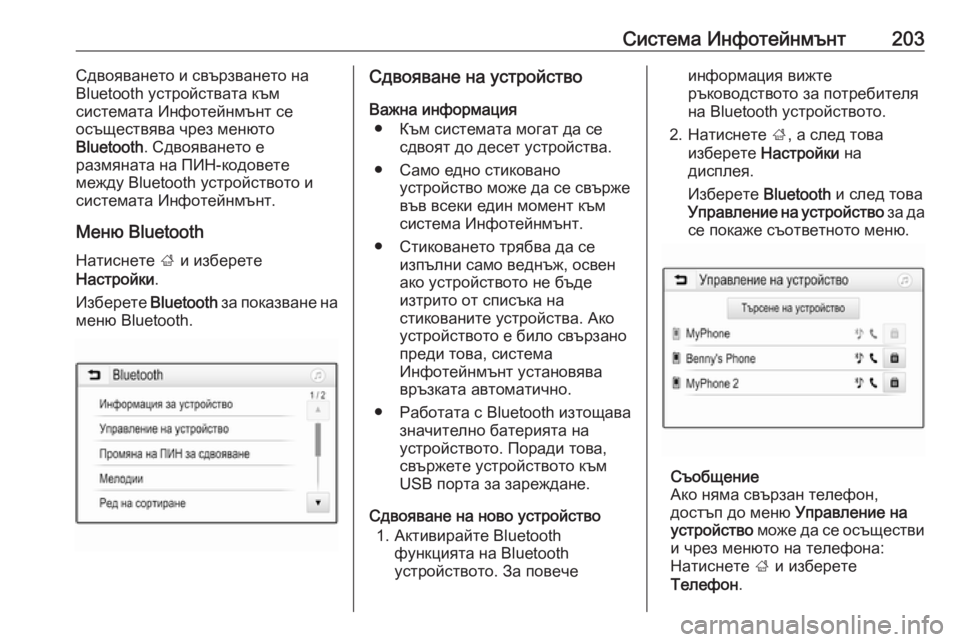
–Γ–Η―¹―²–Β–Φ–Α –‰–Ϋ―³–Ψ―²–Β–Ι–Ϋ–Φ―ä–Ϋ―²203–Γ–¥–≤–Ψ―è–≤–Α–Ϋ–Β―²–Ψ –Η ―¹–≤―ä―Ä–Ζ–≤–Α–Ϋ–Β―²–Ψ –Ϋ–Α
Bluetooth ―É―¹―²―Ä–Ψ–Ι―¹―²–≤–Α―²–Α –Κ―ä–Φ
―¹–Η―¹―²–Β–Φ–Α―²–Α –‰–Ϋ―³–Ψ―²–Β–Ι–Ϋ–Φ―ä–Ϋ―² ―¹–Β
–Ψ―¹―ä―â–Β―¹―²–≤―è–≤–Α ―΅―Ä–Β–Ζ –Φ–Β–Ϋ―é―²–Ψ
Bluetooth . –Γ–¥–≤–Ψ―è–≤–Α–Ϋ–Β―²–Ψ –Β
―Ä–Α–Ζ–Φ―è–Ϋ–Α―²–Α –Ϋ–Α –ü–‰–ù-–Κ–Ψ–¥–Ψ–≤–Β―²–Β
–Φ–Β–Ε–¥―É Bluetooth ―É―¹―²―Ä–Ψ–Ι―¹―²–≤–Ψ―²–Ψ –Η
―¹–Η―¹―²–Β–Φ–Α―²–Α –‰–Ϋ―³–Ψ―²–Β–Ι–Ϋ–Φ―ä–Ϋ―².
–€–Β–Ϋ―é Bluetooth
–ù–Α―²–Η―¹–Ϋ–Β―²–Β ; –Η –Η–Ζ–±–Β―Ä–Β―²–Β
–ù–Α―¹―²―Ä–Ψ–Ι–Κ–Η .
–‰–Ζ–±–Β―Ä–Β―²–Β Bluetooth –Ζ–Α –Ω–Ψ–Κ–Α–Ζ–≤–Α–Ϋ–Β –Ϋ–Α
–Φ–Β–Ϋ―é Bluetooth.–Γ–¥–≤–Ψ―è–≤–Α–Ϋ–Β –Ϋ–Α ―É―¹―²―Ä–Ψ–Ι―¹―²–≤–Ψ
–£–Α–Ε–Ϋ–Α –Η–Ϋ―³–Ψ―Ä–Φ–Α―Ü–Η―è β½è –ö―ä–Φ ―¹–Η―¹―²–Β–Φ–Α―²–Α –Φ–Ψ–≥–Α―² –¥–Α ―¹–Β ―¹–¥–≤–Ψ―è―² –¥–Ψ –¥–Β―¹–Β―² ―É―¹―²―Ä–Ψ–Ι―¹―²–≤–Α.
β½è –Γ–Α–Φ–Ψ –Β–¥–Ϋ–Ψ ―¹―²–Η–Κ–Ψ–≤–Α–Ϋ–Ψ ―É―¹―²―Ä–Ψ–Ι―¹―²–≤–Ψ –Φ–Ψ–Ε–Β –¥–Α ―¹–Β ―¹–≤―ä―Ä–Ε–Β
–≤―ä–≤ –≤―¹–Β–Κ–Η –Β–¥–Η–Ϋ –Φ–Ψ–Φ–Β–Ϋ―² –Κ―ä–Φ
―¹–Η―¹―²–Β–Φ–Α –‰–Ϋ―³–Ψ―²–Β–Ι–Ϋ–Φ―ä–Ϋ―².
β½è –Γ―²–Η–Κ–Ψ–≤–Α–Ϋ–Β―²–Ψ ―²―Ä―è–±–≤–Α –¥–Α ―¹–Β –Η–Ζ–Ω―ä–Μ–Ϋ–Η ―¹–Α–Φ–Ψ –≤–Β–¥–Ϋ―ä–Ε, –Ψ―¹–≤–Β–Ϋ
–Α–Κ–Ψ ―É―¹―²―Ä–Ψ–Ι―¹―²–≤–Ψ―²–Ψ –Ϋ–Β –±―ä–¥–Β
–Η–Ζ―²―Ä–Η―²–Ψ –Ψ―² ―¹–Ω–Η―¹―ä–Κ–Α –Ϋ–Α
―¹―²–Η–Κ–Ψ–≤–Α–Ϋ–Η―²–Β ―É―¹―²―Ä–Ψ–Ι―¹―²–≤–Α. –ê–Κ–Ψ
―É―¹―²―Ä–Ψ–Ι―¹―²–≤–Ψ―²–Ψ –Β –±–Η–Μ–Ψ ―¹–≤―ä―Ä–Ζ–Α–Ϋ–Ψ
–Ω―Ä–Β–¥–Η ―²–Ψ–≤–Α, ―¹–Η―¹―²–Β–Φ–Α
–‰–Ϋ―³–Ψ―²–Β–Ι–Ϋ–Φ―ä–Ϋ―² ―É―¹―²–Α–Ϋ–Ψ–≤―è–≤–Α –≤―Ä―ä–Ζ–Κ–Α―²–Α –Α–≤―²–Ψ–Φ–Α―²–Η―΅–Ϋ–Ψ.
β½è –†–Α–±–Ψ―²–Α―²–Α ―¹ Bluetooth –Η–Ζ―²–Ψ―â–Α–≤–Α –Ζ–Ϋ–Α―΅–Η―²–Β–Μ–Ϋ–Ψ –±–Α―²–Β―Ä–Η―è―²–Α –Ϋ–Α
―É―¹―²―Ä–Ψ–Ι―¹―²–≤–Ψ―²–Ψ. –ü–Ψ―Ä–Α–¥–Η ―²–Ψ–≤–Α,
―¹–≤―ä―Ä–Ε–Β―²–Β ―É―¹―²―Ä–Ψ–Ι―¹―²–≤–Ψ―²–Ψ –Κ―ä–Φ
USB –Ω–Ψ―Ä―²–Α –Ζ–Α –Ζ–Α―Ä–Β–Ε–¥–Α–Ϋ–Β.
–Γ–¥–≤–Ψ―è–≤–Α–Ϋ–Β –Ϋ–Α –Ϋ–Ψ–≤–Ψ ―É―¹―²―Ä–Ψ–Ι―¹―²–≤–Ψ 1. –ê–Κ―²–Η–≤–Η―Ä–Α–Ι―²–Β Bluetooth ―³―É–Ϋ–Κ―Ü–Η―è―²–Α –Ϋ–Α Bluetooth
―É―¹―²―Ä–Ψ–Ι―¹―²–≤–Ψ―²–Ψ. –½–Α –Ω–Ψ–≤–Β―΅–Β–Η–Ϋ―³–Ψ―Ä–Φ–Α―Ü–Η―è –≤–Η–Ε―²–Β
―Ä―ä–Κ–Ψ–≤–Ψ–¥―¹―²–≤–Ψ―²–Ψ –Ζ–Α –Ω–Ψ―²―Ä–Β–±–Η―²–Β–Μ―è
–Ϋ–Α Bluetooth ―É―¹―²―Ä–Ψ–Ι―¹―²–≤–Ψ―²–Ψ.
2. –ù–Α―²–Η―¹–Ϋ–Β―²–Β ;, –Α ―¹–Μ–Β–¥ ―²–Ψ–≤–Α
–Η–Ζ–±–Β―Ä–Β―²–Β –ù–Α―¹―²―Ä–Ψ–Ι–Κ–Η –Ϋ–Α
–¥–Η―¹–Ω–Μ–Β―è.
–‰–Ζ–±–Β―Ä–Β―²–Β Bluetooth –Η ―¹–Μ–Β–¥ ―²–Ψ–≤–Α
–Θ–Ω―Ä–Α–≤–Μ–Β–Ϋ–Η–Β –Ϋ–Α ―É―¹―²―Ä–Ψ–Ι―¹―²–≤–Ψ –Ζ–Α –¥–Α
―¹–Β –Ω–Ψ–Κ–Α–Ε–Β ―¹―ä–Ψ―²–≤–Β―²–Ϋ–Ψ―²–Ψ –Φ–Β–Ϋ―é.
–Γ―ä–Ψ–±―â–Β–Ϋ–Η–Β
–ê–Κ–Ψ –Ϋ―è–Φ–Α ―¹–≤―ä―Ä–Ζ–Α–Ϋ ―²–Β–Μ–Β―³–Ψ–Ϋ,
–¥–Ψ―¹―²―ä–Ω –¥–Ψ –Φ–Β–Ϋ―é –Θ–Ω―Ä–Α–≤–Μ–Β–Ϋ–Η–Β –Ϋ–Α
―É―¹―²―Ä–Ψ–Ι―¹―²–≤–Ψ –Φ–Ψ–Ε–Β –¥–Α ―¹–Β –Ψ―¹―ä―â–Β―¹―²–≤–Η
–Η ―΅―Ä–Β–Ζ –Φ–Β–Ϋ―é―²–Ψ –Ϋ–Α ―²–Β–Μ–Β―³–Ψ–Ϋ–Α:
–ù–Α―²–Η―¹–Ϋ–Β―²–Β ; –Η –Η–Ζ–±–Β―Ä–Β―²–Β
–Δ–Β–Μ–Β―³–Ψ–Ϋ .
Page 206 of 389
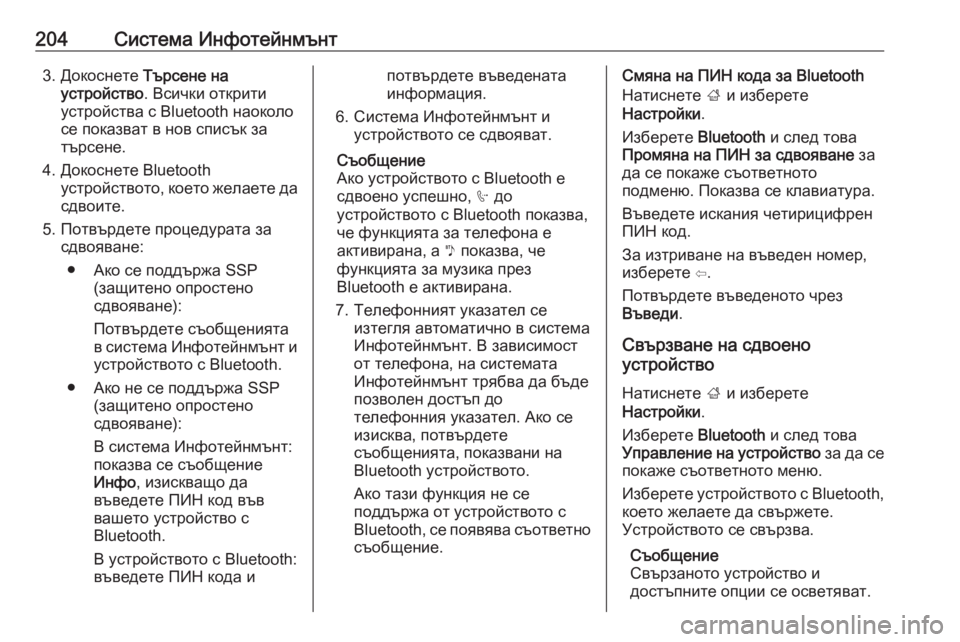
204–Γ–Η―¹―²–Β–Φ–Α –‰–Ϋ―³–Ψ―²–Β–Ι–Ϋ–Φ―ä–Ϋ―²3. –î–Ψ–Κ–Ψ―¹–Ϋ–Β―²–Β –Δ―ä―Ä―¹–Β–Ϋ–Β –Ϋ–Α
―É―¹―²―Ä–Ψ–Ι―¹―²–≤–Ψ . –£―¹–Η―΅–Κ–Η –Ψ―²–Κ―Ä–Η―²–Η
―É―¹―²―Ä–Ψ–Ι―¹―²–≤–Α ―¹ Bluetooth –Ϋ–Α–Ψ–Κ–Ψ–Μ–Ψ
―¹–Β –Ω–Ψ–Κ–Α–Ζ–≤–Α―² –≤ –Ϋ–Ψ–≤ ―¹–Ω–Η―¹―ä–Κ –Ζ–Α
―²―ä―Ä―¹–Β–Ϋ–Β.
4. –î–Ψ–Κ–Ψ―¹–Ϋ–Β―²–Β Bluetooth ―É―¹―²―Ä–Ψ–Ι―¹―²–≤–Ψ―²–Ψ, –Κ–Ψ–Β―²–Ψ –Ε–Β–Μ–Α–Β―²–Β –¥–Α
―¹–¥–≤–Ψ–Η―²–Β.
5. –ü–Ψ―²–≤―ä―Ä–¥–Β―²–Β –Ω―Ä–Ψ―Ü–Β–¥―É―Ä–Α―²–Α –Ζ–Α ―¹–¥–≤–Ψ―è–≤–Α–Ϋ–Β:
β½è –ê–Κ–Ψ ―¹–Β –Ω–Ψ–¥–¥―ä―Ä–Ε–Α SSP (–Ζ–Α―â–Η―²–Β–Ϋ–Ψ –Ψ–Ω―Ä–Ψ―¹―²–Β–Ϋ–Ψ
―¹–¥–≤–Ψ―è–≤–Α–Ϋ–Β):
–ü–Ψ―²–≤―ä―Ä–¥–Β―²–Β ―¹―ä–Ψ–±―â–Β–Ϋ–Η―è―²–Α
–≤ ―¹–Η―¹―²–Β–Φ–Α –‰–Ϋ―³–Ψ―²–Β–Ι–Ϋ–Φ―ä–Ϋ―² –Η
―É―¹―²―Ä–Ψ–Ι―¹―²–≤–Ψ―²–Ψ ―¹ Bluetooth.
β½è –ê–Κ–Ψ –Ϋ–Β ―¹–Β –Ω–Ψ–¥–¥―ä―Ä–Ε–Α SSP (–Ζ–Α―â–Η―²–Β–Ϋ–Ψ –Ψ–Ω―Ä–Ψ―¹―²–Β–Ϋ–Ψ
―¹–¥–≤–Ψ―è–≤–Α–Ϋ–Β):
–£ ―¹–Η―¹―²–Β–Φ–Α –‰–Ϋ―³–Ψ―²–Β–Ι–Ϋ–Φ―ä–Ϋ―²:
–Ω–Ψ–Κ–Α–Ζ–≤–Α ―¹–Β ―¹―ä–Ψ–±―â–Β–Ϋ–Η–Β
–‰–Ϋ―³–Ψ , –Η–Ζ–Η―¹–Κ–≤–Α―â–Ψ –¥–Α
–≤―ä–≤–Β–¥–Β―²–Β –ü–‰–ù –Κ–Ψ–¥ –≤―ä–≤
–≤–Α―à–Β―²–Ψ ―É―¹―²―Ä–Ψ–Ι―¹―²–≤–Ψ ―¹
Bluetooth.
–£ ―É―¹―²―Ä–Ψ–Ι―¹―²–≤–Ψ―²–Ψ ―¹ Bluetooth:
–≤―ä–≤–Β–¥–Β―²–Β –ü–‰–ù –Κ–Ψ–¥–Α –Η–Ω–Ψ―²–≤―ä―Ä–¥–Β―²–Β –≤―ä–≤–Β–¥–Β–Ϋ–Α―²–Α
–Η–Ϋ―³–Ψ―Ä–Φ–Α―Ü–Η―è.
6. –Γ–Η―¹―²–Β–Φ–Α –‰–Ϋ―³–Ψ―²–Β–Ι–Ϋ–Φ―ä–Ϋ―² –Η ―É―¹―²―Ä–Ψ–Ι―¹―²–≤–Ψ―²–Ψ ―¹–Β ―¹–¥–≤–Ψ―è–≤–Α―².
–Γ―ä–Ψ–±―â–Β–Ϋ–Η–Β
–ê–Κ–Ψ ―É―¹―²―Ä–Ψ–Ι―¹―²–≤–Ψ―²–Ψ ―¹ Bluetooth –Β
―¹–¥–≤–Ψ–Β–Ϋ–Ψ ―É―¹–Ω–Β―à–Ϋ–Ψ, h –¥–Ψ
―É―¹―²―Ä–Ψ–Ι―¹―²–≤–Ψ―²–Ψ ―¹ Bluetooth –Ω–Ψ–Κ–Α–Ζ–≤–Α,
―΅–Β ―³―É–Ϋ–Κ―Ü–Η―è―²–Α –Ζ–Α ―²–Β–Μ–Β―³–Ψ–Ϋ–Α –Β
–Α–Κ―²–Η–≤–Η―Ä–Α–Ϋ–Α, –Α y –Ω–Ψ–Κ–Α–Ζ–≤–Α, ―΅–Β
―³―É–Ϋ–Κ―Ü–Η―è―²–Α –Ζ–Α –Φ―É–Ζ–Η–Κ–Α –Ω―Ä–Β–Ζ
Bluetooth –Β –Α–Κ―²–Η–≤–Η―Ä–Α–Ϋ–Α.
7. –Δ–Β–Μ–Β―³–Ψ–Ϋ–Ϋ–Η―è―² ―É–Κ–Α–Ζ–Α―²–Β–Μ ―¹–Β –Η–Ζ―²–Β–≥–Μ―è –Α–≤―²–Ψ–Φ–Α―²–Η―΅–Ϋ–Ψ –≤ ―¹–Η―¹―²–Β–Φ–Α
–‰–Ϋ―³–Ψ―²–Β–Ι–Ϋ–Φ―ä–Ϋ―². –£ –Ζ–Α–≤–Η―¹–Η–Φ–Ψ―¹―²
–Ψ―² ―²–Β–Μ–Β―³–Ψ–Ϋ–Α, –Ϋ–Α ―¹–Η―¹―²–Β–Φ–Α―²–Α
–‰–Ϋ―³–Ψ―²–Β–Ι–Ϋ–Φ―ä–Ϋ―² ―²―Ä―è–±–≤–Α –¥–Α –±―ä–¥–Β
–Ω–Ψ–Ζ–≤–Ψ–Μ–Β–Ϋ –¥–Ψ―¹―²―ä–Ω –¥–Ψ
―²–Β–Μ–Β―³–Ψ–Ϋ–Ϋ–Η―è ―É–Κ–Α–Ζ–Α―²–Β–Μ. –ê–Κ–Ψ ―¹–Β
–Η–Ζ–Η―¹–Κ–≤–Α, –Ω–Ψ―²–≤―ä―Ä–¥–Β―²–Β
―¹―ä–Ψ–±―â–Β–Ϋ–Η―è―²–Α, –Ω–Ψ–Κ–Α–Ζ–≤–Α–Ϋ–Η –Ϋ–Α
Bluetooth ―É―¹―²―Ä–Ψ–Ι―¹―²–≤–Ψ―²–Ψ.
–ê–Κ–Ψ ―²–Α–Ζ–Η ―³―É–Ϋ–Κ―Ü–Η―è –Ϋ–Β ―¹–Β
–Ω–Ψ–¥–¥―ä―Ä–Ε–Α –Ψ―² ―É―¹―²―Ä–Ψ–Ι―¹―²–≤–Ψ―²–Ψ ―¹
Bluetooth, ―¹–Β –Ω–Ψ―è–≤―è–≤–Α ―¹―ä–Ψ―²–≤–Β―²–Ϋ–Ψ ―¹―ä–Ψ–±―â–Β–Ϋ–Η–Β.–Γ–Φ―è–Ϋ–Α –Ϋ–Α –ü–‰–ù –Κ–Ψ–¥–Α –Ζ–Α Bluetooth
–ù–Α―²–Η―¹–Ϋ–Β―²–Β ; –Η –Η–Ζ–±–Β―Ä–Β―²–Β
–ù–Α―¹―²―Ä–Ψ–Ι–Κ–Η .
–‰–Ζ–±–Β―Ä–Β―²–Β Bluetooth –Η ―¹–Μ–Β–¥ ―²–Ψ–≤–Α
–ü―Ä–Ψ–Φ―è–Ϋ–Α –Ϋ–Α –ü–‰–ù –Ζ–Α ―¹–¥–≤–Ψ―è–≤–Α–Ϋ–Β –Ζ–Α
–¥–Α ―¹–Β –Ω–Ψ–Κ–Α–Ε–Β ―¹―ä–Ψ―²–≤–Β―²–Ϋ–Ψ―²–Ψ
–Ω–Ψ–¥–Φ–Β–Ϋ―é. –ü–Ψ–Κ–Α–Ζ–≤–Α ―¹–Β –Κ–Μ–Α–≤–Η–Α―²―É―Ä–Α.
–£―ä–≤–Β–¥–Β―²–Β –Η―¹–Κ–Α–Ϋ–Η―è ―΅–Β―²–Η―Ä–Η―Ü–Η―³―Ä–Β–Ϋ
–ü–‰–ù –Κ–Ψ–¥.
–½–Α –Η–Ζ―²―Ä–Η–≤–Α–Ϋ–Β –Ϋ–Α –≤―ä–≤–Β–¥–Β–Ϋ –Ϋ–Ψ–Φ–Β―Ä, –Η–Ζ–±–Β―Ä–Β―²–Β β΅Π.
–ü–Ψ―²–≤―ä―Ä–¥–Β―²–Β –≤―ä–≤–Β–¥–Β–Ϋ–Ψ―²–Ψ ―΅―Ä–Β–Ζ
–£―ä–≤–Β–¥–Η .
–Γ–≤―ä―Ä–Ζ–≤–Α–Ϋ–Β –Ϋ–Α ―¹–¥–≤–Ψ–Β–Ϋ–Ψ
―É―¹―²―Ä–Ψ–Ι―¹―²–≤–Ψ
–ù–Α―²–Η―¹–Ϋ–Β―²–Β ; –Η –Η–Ζ–±–Β―Ä–Β―²–Β
–ù–Α―¹―²―Ä–Ψ–Ι–Κ–Η .
–‰–Ζ–±–Β―Ä–Β―²–Β Bluetooth –Η ―¹–Μ–Β–¥ ―²–Ψ–≤–Α
–Θ–Ω―Ä–Α–≤–Μ–Β–Ϋ–Η–Β –Ϋ–Α ―É―¹―²―Ä–Ψ–Ι―¹―²–≤–Ψ –Ζ–Α –¥–Α ―¹–Β
–Ω–Ψ–Κ–Α–Ε–Β ―¹―ä–Ψ―²–≤–Β―²–Ϋ–Ψ―²–Ψ –Φ–Β–Ϋ―é.
–‰–Ζ–±–Β―Ä–Β―²–Β ―É―¹―²―Ä–Ψ–Ι―¹―²–≤–Ψ―²–Ψ ―¹ Bluetooth, –Κ–Ψ–Β―²–Ψ –Ε–Β–Μ–Α–Β―²–Β –¥–Α ―¹–≤―ä―Ä–Ε–Β―²–Β.
–Θ―¹―²―Ä–Ψ–Ι―¹―²–≤–Ψ―²–Ψ ―¹–Β ―¹–≤―ä―Ä–Ζ–≤–Α.
–Γ―ä–Ψ–±―â–Β–Ϋ–Η–Β
–Γ–≤―ä―Ä–Ζ–Α–Ϋ–Ψ―²–Ψ ―É―¹―²―Ä–Ψ–Ι―¹―²–≤–Ψ –Η
–¥–Ψ―¹―²―ä–Ω–Ϋ–Η―²–Β –Ψ–Ω―Ü–Η–Η ―¹–Β –Ψ―¹–≤–Β―²―è–≤–Α―².
Page 207 of 389
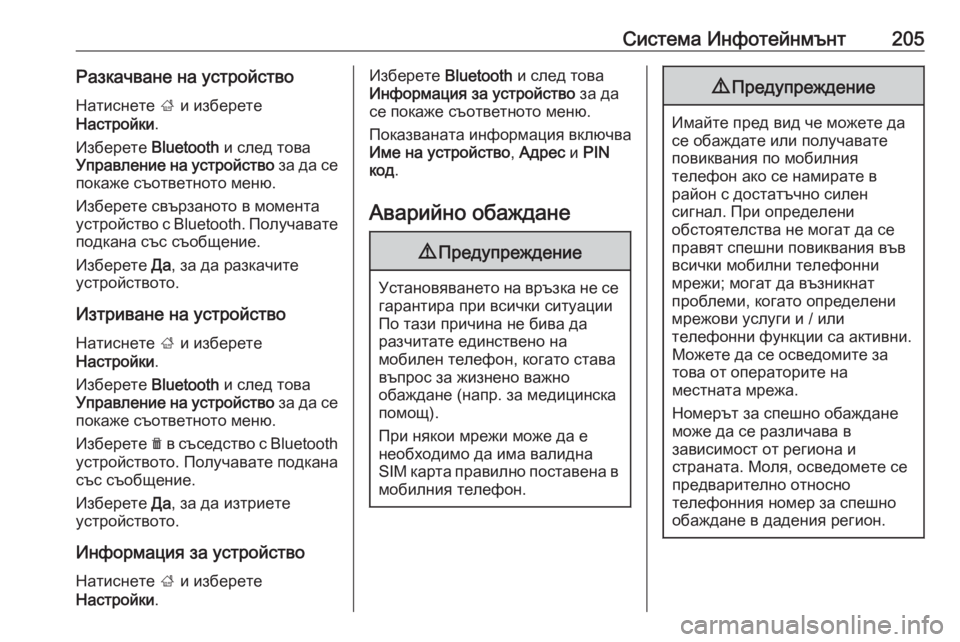
–Γ–Η―¹―²–Β–Φ–Α –‰–Ϋ―³–Ψ―²–Β–Ι–Ϋ–Φ―ä–Ϋ―²205–†–Α–Ζ–Κ–Α―΅–≤–Α–Ϋ–Β –Ϋ–Α ―É―¹―²―Ä–Ψ–Ι―¹―²–≤–Ψ
–ù–Α―²–Η―¹–Ϋ–Β―²–Β ; –Η –Η–Ζ–±–Β―Ä–Β―²–Β
–ù–Α―¹―²―Ä–Ψ–Ι–Κ–Η .
–‰–Ζ–±–Β―Ä–Β―²–Β Bluetooth –Η ―¹–Μ–Β–¥ ―²–Ψ–≤–Α
–Θ–Ω―Ä–Α–≤–Μ–Β–Ϋ–Η–Β –Ϋ–Α ―É―¹―²―Ä–Ψ–Ι―¹―²–≤–Ψ –Ζ–Α –¥–Α ―¹–Β
–Ω–Ψ–Κ–Α–Ε–Β ―¹―ä–Ψ―²–≤–Β―²–Ϋ–Ψ―²–Ψ –Φ–Β–Ϋ―é.
–‰–Ζ–±–Β―Ä–Β―²–Β ―¹–≤―ä―Ä–Ζ–Α–Ϋ–Ψ―²–Ψ –≤ –Φ–Ψ–Φ–Β–Ϋ―²–Α
―É―¹―²―Ä–Ψ–Ι―¹―²–≤–Ψ ―¹ Bluetooth. –ü–Ψ–Μ―É―΅–Α–≤–Α―²–Β
–Ω–Ψ–¥–Κ–Α–Ϋ–Α ―¹―ä―¹ ―¹―ä–Ψ–±―â–Β–Ϋ–Η–Β.
–‰–Ζ–±–Β―Ä–Β―²–Β –î–Α, –Ζ–Α –¥–Α ―Ä–Α–Ζ–Κ–Α―΅–Η―²–Β
―É―¹―²―Ä–Ψ–Ι―¹―²–≤–Ψ―²–Ψ.
–‰–Ζ―²―Ä–Η–≤–Α–Ϋ–Β –Ϋ–Α ―É―¹―²―Ä–Ψ–Ι―¹―²–≤–Ψ –ù–Α―²–Η―¹–Ϋ–Β―²–Β ; –Η –Η–Ζ–±–Β―Ä–Β―²–Β
–ù–Α―¹―²―Ä–Ψ–Ι–Κ–Η .
–‰–Ζ–±–Β―Ä–Β―²–Β Bluetooth –Η ―¹–Μ–Β–¥ ―²–Ψ–≤–Α
–Θ–Ω―Ä–Α–≤–Μ–Β–Ϋ–Η–Β –Ϋ–Α ―É―¹―²―Ä–Ψ–Ι―¹―²–≤–Ψ –Ζ–Α –¥–Α ―¹–Β
–Ω–Ψ–Κ–Α–Ε–Β ―¹―ä–Ψ―²–≤–Β―²–Ϋ–Ψ―²–Ψ –Φ–Β–Ϋ―é.
–‰–Ζ–±–Β―Ä–Β―²–Β e –≤ ―¹―ä―¹–Β–¥―¹―²–≤–Ψ ―¹ Bluetooth
―É―¹―²―Ä–Ψ–Ι―¹―²–≤–Ψ―²–Ψ. –ü–Ψ–Μ―É―΅–Α–≤–Α―²–Β –Ω–Ψ–¥–Κ–Α–Ϋ–Α
―¹―ä―¹ ―¹―ä–Ψ–±―â–Β–Ϋ–Η–Β.
–‰–Ζ–±–Β―Ä–Β―²–Β –î–Α, –Ζ–Α –¥–Α –Η–Ζ―²―Ä–Η–Β―²–Β
―É―¹―²―Ä–Ψ–Ι―¹―²–≤–Ψ―²–Ψ.
–‰–Ϋ―³–Ψ―Ä–Φ–Α―Ü–Η―è –Ζ–Α ―É―¹―²―Ä–Ψ–Ι―¹―²–≤–Ψ–ù–Α―²–Η―¹–Ϋ–Β―²–Β ; –Η –Η–Ζ–±–Β―Ä–Β―²–Β
–ù–Α―¹―²―Ä–Ψ–Ι–Κ–Η .–‰–Ζ–±–Β―Ä–Β―²–Β Bluetooth –Η ―¹–Μ–Β–¥ ―²–Ψ–≤–Α
–‰–Ϋ―³–Ψ―Ä–Φ–Α―Ü–Η―è –Ζ–Α ―É―¹―²―Ä–Ψ–Ι―¹―²–≤–Ψ –Ζ–Α –¥–Α
―¹–Β –Ω–Ψ–Κ–Α–Ε–Β ―¹―ä–Ψ―²–≤–Β―²–Ϋ–Ψ―²–Ψ –Φ–Β–Ϋ―é.
–ü–Ψ–Κ–Α–Ζ–≤–Α–Ϋ–Α―²–Α –Η–Ϋ―³–Ψ―Ä–Φ–Α―Ü–Η―è –≤–Κ–Μ―é―΅–≤–Α
–‰–Φ–Β –Ϋ–Α ―É―¹―²―Ä–Ψ–Ι―¹―²–≤–Ψ , –ê–¥―Ä–Β―¹ –Η PIN
–Κ–Ψ–¥ .
–ê–≤–Α―Ä–Η–Ι–Ϋ–Ψ –Ψ–±–Α–Ε–¥–Α–Ϋ–Β9 –ü―Ä–Β–¥―É–Ω―Ä–Β–Ε–¥–Β–Ϋ–Η–Β
–Θ―¹―²–Α–Ϋ–Ψ–≤―è–≤–Α–Ϋ–Β―²–Ψ –Ϋ–Α –≤―Ä―ä–Ζ–Κ–Α –Ϋ–Β ―¹–Β
–≥–Α―Ä–Α–Ϋ―²–Η―Ä–Α –Ω―Ä–Η –≤―¹–Η―΅–Κ–Η ―¹–Η―²―É–Α―Ü–Η–Η
–ü–Ψ ―²–Α–Ζ–Η –Ω―Ä–Η―΅–Η–Ϋ–Α –Ϋ–Β –±–Η–≤–Α –¥–Α
―Ä–Α–Ζ―΅–Η―²–Α―²–Β –Β–¥–Η–Ϋ―¹―²–≤–Β–Ϋ–Ψ –Ϋ–Α
–Φ–Ψ–±–Η–Μ–Β–Ϋ ―²–Β–Μ–Β―³–Ψ–Ϋ, –Κ–Ψ–≥–Α―²–Ψ ―¹―²–Α–≤–Α
–≤―ä–Ω―Ä–Ψ―¹ –Ζ–Α –Ε–Η–Ζ–Ϋ–Β–Ϋ–Ψ –≤–Α–Ε–Ϋ–Ψ
–Ψ–±–Α–Ε–¥–Α–Ϋ–Β (–Ϋ–Α–Ω―Ä. –Ζ–Α –Φ–Β–¥–Η―Ü–Η–Ϋ―¹–Κ–Α
–Ω–Ψ–Φ–Ψ―â).
–ü―Ä–Η –Ϋ―è–Κ–Ψ–Η –Φ―Ä–Β–Ε–Η –Φ–Ψ–Ε–Β –¥–Α –Β
–Ϋ–Β–Ψ–±―Ö–Ψ–¥–Η–Φ–Ψ –¥–Α –Η–Φ–Α –≤–Α–Μ–Η–¥–Ϋ–Α
SIM –Κ–Α―Ä―²–Α –Ω―Ä–Α–≤–Η–Μ–Ϋ–Ψ –Ω–Ψ―¹―²–Α–≤–Β–Ϋ–Α –≤ –Φ–Ψ–±–Η–Μ–Ϋ–Η―è ―²–Β–Μ–Β―³–Ψ–Ϋ.
9 –ü―Ä–Β–¥―É–Ω―Ä–Β–Ε–¥–Β–Ϋ–Η–Β
–‰–Φ–Α–Ι―²–Β –Ω―Ä–Β–¥ –≤–Η–¥ ―΅–Β –Φ–Ψ–Ε–Β―²–Β –¥–Α
―¹–Β –Ψ–±–Α–Ε–¥–Α―²–Β –Η–Μ–Η –Ω–Ψ–Μ―É―΅–Α–≤–Α―²–Β
–Ω–Ψ–≤–Η–Κ–≤–Α–Ϋ–Η―è –Ω–Ψ –Φ–Ψ–±–Η–Μ–Ϋ–Η―è
―²–Β–Μ–Β―³–Ψ–Ϋ –Α–Κ–Ψ ―¹–Β –Ϋ–Α–Φ–Η―Ä–Α―²–Β –≤
―Ä–Α–Ι–Ψ–Ϋ ―¹ –¥–Ψ―¹―²–Α―²―ä―΅–Ϋ–Ψ ―¹–Η–Μ–Β–Ϋ
―¹–Η–≥–Ϋ–Α–Μ. –ü―Ä–Η –Ψ–Ω―Ä–Β–¥–Β–Μ–Β–Ϋ–Η
–Ψ–±―¹―²–Ψ―è―²–Β–Μ―¹―²–≤–Α –Ϋ–Β –Φ–Ψ–≥–Α―² –¥–Α ―¹–Β
–Ω―Ä–Α–≤―è―² ―¹–Ω–Β―à–Ϋ–Η –Ω–Ψ–≤–Η–Κ–≤–Α–Ϋ–Η―è –≤―ä–≤
–≤―¹–Η―΅–Κ–Η –Φ–Ψ–±–Η–Μ–Ϋ–Η ―²–Β–Μ–Β―³–Ψ–Ϋ–Ϋ–Η
–Φ―Ä–Β–Ε–Η; –Φ–Ψ–≥–Α―² –¥–Α –≤―ä–Ζ–Ϋ–Η–Κ–Ϋ–Α―²
–Ω―Ä–Ψ–±–Μ–Β–Φ–Η, –Κ–Ψ–≥–Α―²–Ψ –Ψ–Ω―Ä–Β–¥–Β–Μ–Β–Ϋ–Η
–Φ―Ä–Β–Ε–Ψ–≤–Η ―É―¹–Μ―É–≥–Η –Η / –Η–Μ–Η
―²–Β–Μ–Β―³–Ψ–Ϋ–Ϋ–Η ―³―É–Ϋ–Κ―Ü–Η–Η ―¹–Α –Α–Κ―²–Η–≤–Ϋ–Η. –€–Ψ–Ε–Β―²–Β –¥–Α ―¹–Β –Ψ―¹–≤–Β–¥–Ψ–Φ–Η―²–Β –Ζ–Α
―²–Ψ–≤–Α –Ψ―² –Ψ–Ω–Β―Ä–Α―²–Ψ―Ä–Η―²–Β –Ϋ–Α
–Φ–Β―¹―²–Ϋ–Α―²–Α –Φ―Ä–Β–Ε–Α.
–ù–Ψ–Φ–Β―Ä―ä―² –Ζ–Α ―¹–Ω–Β―à–Ϋ–Ψ –Ψ–±–Α–Ε–¥–Α–Ϋ–Β
–Φ–Ψ–Ε–Β –¥–Α ―¹–Β ―Ä–Α–Ζ–Μ–Η―΅–Α–≤–Α –≤
–Ζ–Α–≤–Η―¹–Η–Φ–Ψ―¹―² –Ψ―² ―Ä–Β–≥–Η–Ψ–Ϋ–Α –Η
―¹―²―Ä–Α–Ϋ–Α―²–Α. –€–Ψ–Μ―è, –Ψ―¹–≤–Β–¥–Ψ–Φ–Β―²–Β ―¹–Β
–Ω―Ä–Β–¥–≤–Α―Ä–Η―²–Β–Μ–Ϋ–Ψ –Ψ―²–Ϋ–Ψ―¹–Ϋ–Ψ
―²–Β–Μ–Β―³–Ψ–Ϋ–Ϋ–Η―è –Ϋ–Ψ–Φ–Β―Ä –Ζ–Α ―¹–Ω–Β―à–Ϋ–Ψ
–Ψ–±–Α–Ε–¥–Α–Ϋ–Β –≤ –¥–Α–¥–Β–Ϋ–Η―è ―Ä–Β–≥–Η–Ψ–Ϋ.
Page 208 of 389
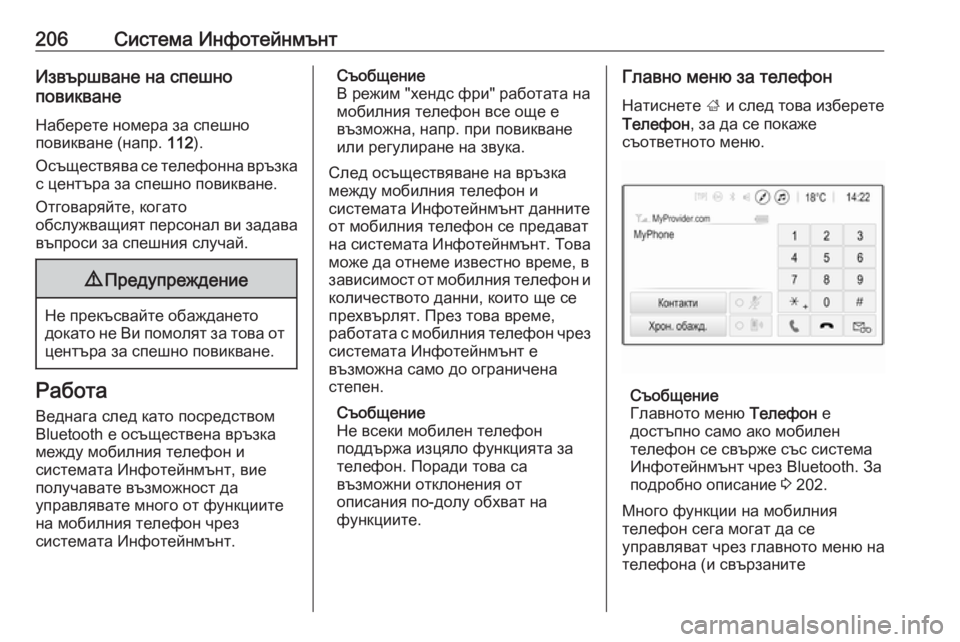
206–Γ–Η―¹―²–Β–Φ–Α –‰–Ϋ―³–Ψ―²–Β–Ι–Ϋ–Φ―ä–Ϋ―²–‰–Ζ–≤―ä―Ä―à–≤–Α–Ϋ–Β –Ϋ–Α ―¹–Ω–Β―à–Ϋ–Ψ
–Ω–Ψ–≤–Η–Κ–≤–Α–Ϋ–Β
–ù–Α–±–Β―Ä–Β―²–Β –Ϋ–Ψ–Φ–Β―Ä–Α –Ζ–Α ―¹–Ω–Β―à–Ϋ–Ψ
–Ω–Ψ–≤–Η–Κ–≤–Α–Ϋ–Β (–Ϋ–Α–Ω―Ä. 112).
–û―¹―ä―â–Β―¹―²–≤―è–≤–Α ―¹–Β ―²–Β–Μ–Β―³–Ψ–Ϋ–Ϋ–Α –≤―Ä―ä–Ζ–Κ–Α
―¹ ―Ü–Β–Ϋ―²―ä―Ä–Α –Ζ–Α ―¹–Ω–Β―à–Ϋ–Ψ –Ω–Ψ–≤–Η–Κ–≤–Α–Ϋ–Β.
–û―²–≥–Ψ–≤–Α―Ä―è–Ι―²–Β, –Κ–Ψ–≥–Α―²–Ψ
–Ψ–±―¹–Μ―É–Ε–≤–Α―â–Η―è―² –Ω–Β―Ä―¹–Ψ–Ϋ–Α–Μ –≤–Η –Ζ–Α–¥–Α–≤–Α
–≤―ä–Ω―Ä–Ψ―¹–Η –Ζ–Α ―¹–Ω–Β―à–Ϋ–Η―è ―¹–Μ―É―΅–Α–Ι.9 –ü―Ä–Β–¥―É–Ω―Ä–Β–Ε–¥–Β–Ϋ–Η–Β
–ù–Β –Ω―Ä–Β–Κ―ä―¹–≤–Α–Ι―²–Β –Ψ–±–Α–Ε–¥–Α–Ϋ–Β―²–Ψ
–¥–Ψ–Κ–Α―²–Ψ –Ϋ–Β –£–Η –Ω–Ψ–Φ–Ψ–Μ―è―² –Ζ–Α ―²–Ψ–≤–Α –Ψ―²
―Ü–Β–Ϋ―²―ä―Ä–Α –Ζ–Α ―¹–Ω–Β―à–Ϋ–Ψ –Ω–Ψ–≤–Η–Κ–≤–Α–Ϋ–Β.
–†–Α–±–Ψ―²–Α
–£–Β–¥–Ϋ–Α–≥–Α ―¹–Μ–Β–¥ –Κ–Α―²–Ψ –Ω–Ψ―¹―Ä–Β–¥―¹―²–≤–Ψ–Φ
Bluetooth –Β –Ψ―¹―ä―â–Β―¹―²–≤–Β–Ϋ–Α –≤―Ä―ä–Ζ–Κ–Α
–Φ–Β–Ε–¥―É –Φ–Ψ–±–Η–Μ–Ϋ–Η―è ―²–Β–Μ–Β―³–Ψ–Ϋ –Η
―¹–Η―¹―²–Β–Φ–Α―²–Α –‰–Ϋ―³–Ψ―²–Β–Ι–Ϋ–Φ―ä–Ϋ―², –≤–Η–Β
–Ω–Ψ–Μ―É―΅–Α–≤–Α―²–Β –≤―ä–Ζ–Φ–Ψ–Ε–Ϋ–Ψ―¹―² –¥–Α
―É–Ω―Ä–Α–≤–Μ―è–≤–Α―²–Β –Φ–Ϋ–Ψ–≥–Ψ –Ψ―² ―³―É–Ϋ–Κ―Ü–Η–Η―²–Β
–Ϋ–Α –Φ–Ψ–±–Η–Μ–Ϋ–Η―è ―²–Β–Μ–Β―³–Ψ–Ϋ ―΅―Ä–Β–Ζ
―¹–Η―¹―²–Β–Φ–Α―²–Α –‰–Ϋ―³–Ψ―²–Β–Ι–Ϋ–Φ―ä–Ϋ―².
–Γ―ä–Ψ–±―â–Β–Ϋ–Η–Β
–£ ―Ä–Β–Ε–Η–Φ "―Ö–Β–Ϋ–¥―¹ ―³―Ä–Η" ―Ä–Α–±–Ψ―²–Α―²–Α –Ϋ–Α
–Φ–Ψ–±–Η–Μ–Ϋ–Η―è ―²–Β–Μ–Β―³–Ψ–Ϋ –≤―¹–Β –Ψ―â–Β –Β
–≤―ä–Ζ–Φ–Ψ–Ε–Ϋ–Α, –Ϋ–Α–Ω―Ä. –Ω―Ä–Η –Ω–Ψ–≤–Η–Κ–≤–Α–Ϋ–Β
–Η–Μ–Η ―Ä–Β–≥―É–Μ–Η―Ä–Α–Ϋ–Β –Ϋ–Α –Ζ–≤―É–Κ–Α.
–Γ–Μ–Β–¥ –Ψ―¹―ä―â–Β―¹―²–≤―è–≤–Α–Ϋ–Β –Ϋ–Α –≤―Ä―ä–Ζ–Κ–Α
–Φ–Β–Ε–¥―É –Φ–Ψ–±–Η–Μ–Ϋ–Η―è ―²–Β–Μ–Β―³–Ψ–Ϋ –Η
―¹–Η―¹―²–Β–Φ–Α―²–Α –‰–Ϋ―³–Ψ―²–Β–Ι–Ϋ–Φ―ä–Ϋ―² –¥–Α–Ϋ–Ϋ–Η―²–Β
–Ψ―² –Φ–Ψ–±–Η–Μ–Ϋ–Η―è ―²–Β–Μ–Β―³–Ψ–Ϋ ―¹–Β –Ω―Ä–Β–¥–Α–≤–Α―²
–Ϋ–Α ―¹–Η―¹―²–Β–Φ–Α―²–Α –‰–Ϋ―³–Ψ―²–Β–Ι–Ϋ–Φ―ä–Ϋ―². –Δ–Ψ–≤–Α –Φ–Ψ–Ε–Β –¥–Α –Ψ―²–Ϋ–Β–Φ–Β –Η–Ζ–≤–Β―¹―²–Ϋ–Ψ –≤―Ä–Β–Φ–Β, –≤
–Ζ–Α–≤–Η―¹–Η–Φ–Ψ―¹―² –Ψ―² –Φ–Ψ–±–Η–Μ–Ϋ–Η―è ―²–Β–Μ–Β―³–Ψ–Ϋ –Η
–Κ–Ψ–Μ–Η―΅–Β―¹―²–≤–Ψ―²–Ψ –¥–Α–Ϋ–Ϋ–Η, –Κ–Ψ–Η―²–Ψ ―â–Β ―¹–Β
–Ω―Ä–Β―Ö–≤―ä―Ä–Μ―è―². –ü―Ä–Β–Ζ ―²–Ψ–≤–Α –≤―Ä–Β–Φ–Β,
―Ä–Α–±–Ψ―²–Α―²–Α ―¹ –Φ–Ψ–±–Η–Μ–Ϋ–Η―è ―²–Β–Μ–Β―³–Ψ–Ϋ ―΅―Ä–Β–Ζ
―¹–Η―¹―²–Β–Φ–Α―²–Α –‰–Ϋ―³–Ψ―²–Β–Ι–Ϋ–Φ―ä–Ϋ―² –Β
–≤―ä–Ζ–Φ–Ψ–Ε–Ϋ–Α ―¹–Α–Φ–Ψ –¥–Ψ –Ψ–≥―Ä–Α–Ϋ–Η―΅–Β–Ϋ–Α ―¹―²–Β–Ω–Β–Ϋ.
–Γ―ä–Ψ–±―â–Β–Ϋ–Η–Β
–ù–Β –≤―¹–Β–Κ–Η –Φ–Ψ–±–Η–Μ–Β–Ϋ ―²–Β–Μ–Β―³–Ψ–Ϋ
–Ω–Ψ–¥–¥―ä―Ä–Ε–Α –Η–Ζ―Ü―è–Μ–Ψ ―³―É–Ϋ–Κ―Ü–Η―è―²–Α –Ζ–Α
―²–Β–Μ–Β―³–Ψ–Ϋ. –ü–Ψ―Ä–Α–¥–Η ―²–Ψ–≤–Α ―¹–Α
–≤―ä–Ζ–Φ–Ψ–Ε–Ϋ–Η –Ψ―²–Κ–Μ–Ψ–Ϋ–Β–Ϋ–Η―è –Ψ―²
–Ψ–Ω–Η―¹–Α–Ϋ–Η―è –Ω–Ψ-–¥–Ψ–Μ―É –Ψ–±―Ö–≤–Α―² –Ϋ–Α
―³―É–Ϋ–Κ―Ü–Η–Η―²–Β.–™–Μ–Α–≤–Ϋ–Ψ –Φ–Β–Ϋ―é –Ζ–Α ―²–Β–Μ–Β―³–Ψ–Ϋ
–ù–Α―²–Η―¹–Ϋ–Β―²–Β ; –Η ―¹–Μ–Β–¥ ―²–Ψ–≤–Α –Η–Ζ–±–Β―Ä–Β―²–Β
–Δ–Β–Μ–Β―³–Ψ–Ϋ , –Ζ–Α –¥–Α ―¹–Β –Ω–Ψ–Κ–Α–Ε–Β
―¹―ä–Ψ―²–≤–Β―²–Ϋ–Ψ―²–Ψ –Φ–Β–Ϋ―é.
–Γ―ä–Ψ–±―â–Β–Ϋ–Η–Β
–™–Μ–Α–≤–Ϋ–Ψ―²–Ψ –Φ–Β–Ϋ―é –Δ–Β–Μ–Β―³–Ψ–Ϋ –Β
–¥–Ψ―¹―²―ä–Ω–Ϋ–Ψ ―¹–Α–Φ–Ψ –Α–Κ–Ψ –Φ–Ψ–±–Η–Μ–Β–Ϋ
―²–Β–Μ–Β―³–Ψ–Ϋ ―¹–Β ―¹–≤―ä―Ä–Ε–Β ―¹―ä―¹ ―¹–Η―¹―²–Β–Φ–Α –‰–Ϋ―³–Ψ―²–Β–Ι–Ϋ–Φ―ä–Ϋ―² ―΅―Ä–Β–Ζ Bluetooth. –½–Α
–Ω–Ψ–¥―Ä–Ψ–±–Ϋ–Ψ –Ψ–Ω–Η―¹–Α–Ϋ–Η–Β 3 202.
–€–Ϋ–Ψ–≥–Ψ ―³―É–Ϋ–Κ―Ü–Η–Η –Ϋ–Α –Φ–Ψ–±–Η–Μ–Ϋ–Η―è
―²–Β–Μ–Β―³–Ψ–Ϋ ―¹–Β–≥–Α –Φ–Ψ–≥–Α―² –¥–Α ―¹–Β
―É–Ω―Ä–Α–≤–Μ―è–≤–Α―² ―΅―Ä–Β–Ζ –≥–Μ–Α–≤–Ϋ–Ψ―²–Ψ –Φ–Β–Ϋ―é –Ϋ–Α
―²–Β–Μ–Β―³–Ψ–Ϋ–Α (–Η ―¹–≤―ä―Ä–Ζ–Α–Ϋ–Η―²–Β
Page 209 of 389
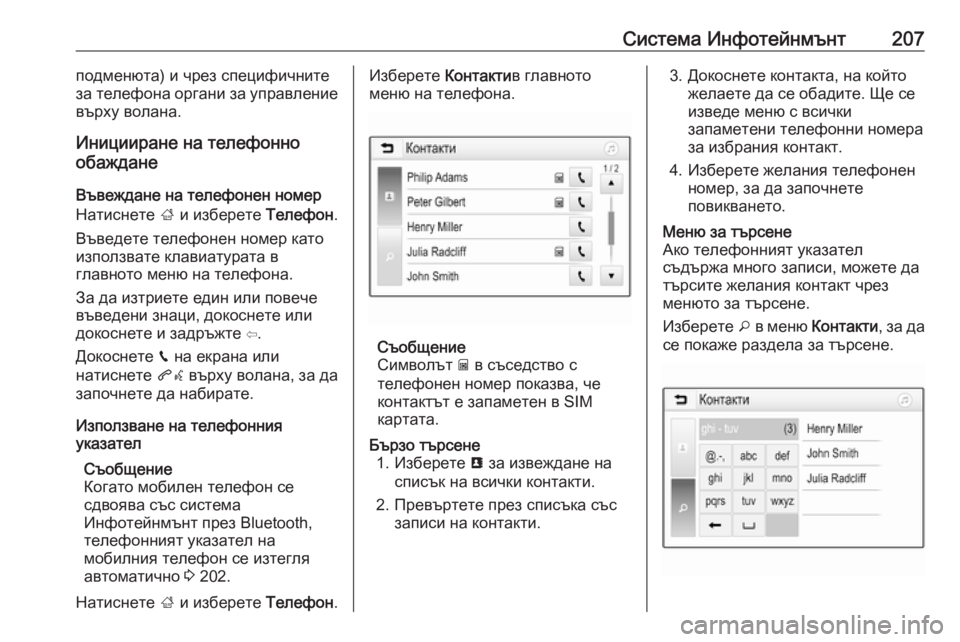
–Γ–Η―¹―²–Β–Φ–Α –‰–Ϋ―³–Ψ―²–Β–Ι–Ϋ–Φ―ä–Ϋ―²207–Ω–Ψ–¥–Φ–Β–Ϋ―é―²–Α) –Η ―΅―Ä–Β–Ζ ―¹–Ω–Β―Ü–Η―³–Η―΅–Ϋ–Η―²–Β
–Ζ–Α ―²–Β–Μ–Β―³–Ψ–Ϋ–Α –Ψ―Ä–≥–Α–Ϋ–Η –Ζ–Α ―É–Ω―Ä–Α–≤–Μ–Β–Ϋ–Η–Β
–≤―ä―Ä―Ö―É –≤–Ψ–Μ–Α–Ϋ–Α.
–‰–Ϋ–Η―Ü–Η–Η―Ä–Α–Ϋ–Β –Ϋ–Α ―²–Β–Μ–Β―³–Ψ–Ϋ–Ϋ–Ψ
–Ψ–±–Α–Ε–¥–Α–Ϋ–Β
–£―ä–≤–Β–Ε–¥–Α–Ϋ–Β –Ϋ–Α ―²–Β–Μ–Β―³–Ψ–Ϋ–Β–Ϋ –Ϋ–Ψ–Φ–Β―Ä–ù–Α―²–Η―¹–Ϋ–Β―²–Β ; –Η –Η–Ζ–±–Β―Ä–Β―²–Β –Δ–Β–Μ–Β―³–Ψ–Ϋ.
–£―ä–≤–Β–¥–Β―²–Β ―²–Β–Μ–Β―³–Ψ–Ϋ–Β–Ϋ –Ϋ–Ψ–Φ–Β―Ä –Κ–Α―²–Ψ –Η–Ζ–Ω–Ψ–Μ–Ζ–≤–Α―²–Β –Κ–Μ–Α–≤–Η–Α―²―É―Ä–Α―²–Α –≤
–≥–Μ–Α–≤–Ϋ–Ψ―²–Ψ –Φ–Β–Ϋ―é –Ϋ–Α ―²–Β–Μ–Β―³–Ψ–Ϋ–Α.
–½–Α –¥–Α –Η–Ζ―²―Ä–Η–Β―²–Β –Β–¥–Η–Ϋ –Η–Μ–Η –Ω–Ψ–≤–Β―΅–Β
–≤―ä–≤–Β–¥–Β–Ϋ–Η –Ζ–Ϋ–Α―Ü–Η, –¥–Ψ–Κ–Ψ―¹–Ϋ–Β―²–Β –Η–Μ–Η
–¥–Ψ–Κ–Ψ―¹–Ϋ–Β―²–Β –Η –Ζ–Α–¥―Ä―ä–Ε―²–Β β΅Π.
–î–Ψ–Κ–Ψ―¹–Ϋ–Β―²–Β v –Ϋ–Α –Β–Κ―Ä–Α–Ϋ–Α –Η–Μ–Η
–Ϋ–Α―²–Η―¹–Ϋ–Β―²–Β qw –≤―ä―Ä―Ö―É –≤–Ψ–Μ–Α–Ϋ–Α, –Ζ–Α –¥–Α
–Ζ–Α–Ω–Ψ―΅–Ϋ–Β―²–Β –¥–Α –Ϋ–Α–±–Η―Ä–Α―²–Β.
–‰–Ζ–Ω–Ψ–Μ–Ζ–≤–Α–Ϋ–Β –Ϋ–Α ―²–Β–Μ–Β―³–Ψ–Ϋ–Ϋ–Η―è
―É–Κ–Α–Ζ–Α―²–Β–Μ
–Γ―ä–Ψ–±―â–Β–Ϋ–Η–Β
–ö–Ψ–≥–Α―²–Ψ –Φ–Ψ–±–Η–Μ–Β–Ϋ ―²–Β–Μ–Β―³–Ψ–Ϋ ―¹–Β
―¹–¥–≤–Ψ―è–≤–Α ―¹―ä―¹ ―¹–Η―¹―²–Β–Φ–Α
–‰–Ϋ―³–Ψ―²–Β–Ι–Ϋ–Φ―ä–Ϋ―² –Ω―Ä–Β–Ζ Bluetooth,
―²–Β–Μ–Β―³–Ψ–Ϋ–Ϋ–Η―è―² ―É–Κ–Α–Ζ–Α―²–Β–Μ –Ϋ–Α
–Φ–Ψ–±–Η–Μ–Ϋ–Η―è ―²–Β–Μ–Β―³–Ψ–Ϋ ―¹–Β –Η–Ζ―²–Β–≥–Μ―è
–Α–≤―²–Ψ–Φ–Α―²–Η―΅–Ϋ–Ψ 3 202.
–ù–Α―²–Η―¹–Ϋ–Β―²–Β ; –Η –Η–Ζ–±–Β―Ä–Β―²–Β –Δ–Β–Μ–Β―³–Ψ–Ϋ.–‰–Ζ–±–Β―Ä–Β―²–Β –ö–Ψ–Ϋ―²–Α–Κ―²–Η–≤ –≥–Μ–Α–≤–Ϋ–Ψ―²–Ψ
–Φ–Β–Ϋ―é –Ϋ–Α ―²–Β–Μ–Β―³–Ψ–Ϋ–Α.
–Γ―ä–Ψ–±―â–Β–Ϋ–Η–Β
–Γ–Η–Φ–≤–Ψ–Μ―ä―² g –≤ ―¹―ä―¹–Β–¥―¹―²–≤–Ψ ―¹
―²–Β–Μ–Β―³–Ψ–Ϋ–Β–Ϋ –Ϋ–Ψ–Φ–Β―Ä –Ω–Ψ–Κ–Α–Ζ–≤–Α, ―΅–Β
–Κ–Ψ–Ϋ―²–Α–Κ―²―ä―² –Β –Ζ–Α–Ω–Α–Φ–Β―²–Β–Ϋ –≤ SIM
–Κ–Α―Ä―²–Α―²–Α.
–ë―ä―Ä–Ζ–Ψ ―²―ä―Ä―¹–Β–Ϋ–Β 1. –‰–Ζ–±–Β―Ä–Β―²–Β u –Ζ–Α –Η–Ζ–≤–Β–Ε–¥–Α–Ϋ–Β –Ϋ–Α
―¹–Ω–Η―¹―ä–Κ –Ϋ–Α –≤―¹–Η―΅–Κ–Η –Κ–Ψ–Ϋ―²–Α–Κ―²–Η.
2. –ü―Ä–Β–≤―ä―Ä―²–Β―²–Β –Ω―Ä–Β–Ζ ―¹–Ω–Η―¹―ä–Κ–Α ―¹―ä―¹ –Ζ–Α–Ω–Η―¹–Η –Ϋ–Α –Κ–Ψ–Ϋ―²–Α–Κ―²–Η.3. –î–Ψ–Κ–Ψ―¹–Ϋ–Β―²–Β –Κ–Ψ–Ϋ―²–Α–Κ―²–Α, –Ϋ–Α –Κ–Ψ–Ι―²–Ψ –Ε–Β–Μ–Α–Β―²–Β –¥–Α ―¹–Β –Ψ–±–Α–¥–Η―²–Β. –©–Β ―¹–Β
–Η–Ζ–≤–Β–¥–Β –Φ–Β–Ϋ―é ―¹ –≤―¹–Η―΅–Κ–Η
–Ζ–Α–Ω–Α–Φ–Β―²–Β–Ϋ–Η ―²–Β–Μ–Β―³–Ψ–Ϋ–Ϋ–Η –Ϋ–Ψ–Φ–Β―Ä–Α
–Ζ–Α –Η–Ζ–±―Ä–Α–Ϋ–Η―è –Κ–Ψ–Ϋ―²–Α–Κ―².
4. –‰–Ζ–±–Β―Ä–Β―²–Β –Ε–Β–Μ–Α–Ϋ–Η―è ―²–Β–Μ–Β―³–Ψ–Ϋ–Β–Ϋ –Ϋ–Ψ–Φ–Β―Ä, –Ζ–Α –¥–Α –Ζ–Α–Ω–Ψ―΅–Ϋ–Β―²–Β
–Ω–Ψ–≤–Η–Κ–≤–Α–Ϋ–Β―²–Ψ.–€–Β–Ϋ―é –Ζ–Α ―²―ä―Ä―¹–Β–Ϋ–Β
–ê–Κ–Ψ ―²–Β–Μ–Β―³–Ψ–Ϋ–Ϋ–Η―è―² ―É–Κ–Α–Ζ–Α―²–Β–Μ
―¹―ä–¥―ä―Ä–Ε–Α –Φ–Ϋ–Ψ–≥–Ψ –Ζ–Α–Ω–Η―¹–Η, –Φ–Ψ–Ε–Β―²–Β –¥–Α
―²―ä―Ä―¹–Η―²–Β –Ε–Β–Μ–Α–Ϋ–Η―è –Κ–Ψ–Ϋ―²–Α–Κ―² ―΅―Ä–Β–Ζ
–Φ–Β–Ϋ―é―²–Ψ –Ζ–Α ―²―ä―Ä―¹–Β–Ϋ–Β.
–‰–Ζ–±–Β―Ä–Β―²–Β o –≤ –Φ–Β–Ϋ―é –ö–Ψ–Ϋ―²–Α–Κ―²–Η , –Ζ–Α –¥–Α
―¹–Β –Ω–Ψ–Κ–Α–Ε–Β ―Ä–Α–Ζ–¥–Β–Μ–Α –Ζ–Α ―²―ä―Ä―¹–Β–Ϋ–Β.
Page 210 of 389
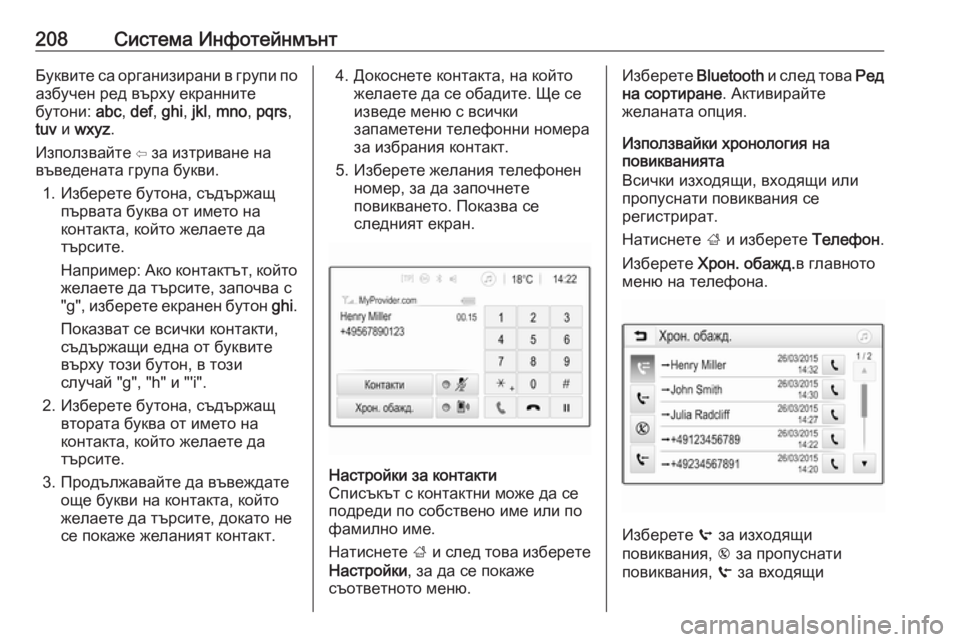
208–Γ–Η―¹―²–Β–Φ–Α –‰–Ϋ―³–Ψ―²–Β–Ι–Ϋ–Φ―ä–Ϋ―²–ë―É–Κ–≤–Η―²–Β ―¹–Α –Ψ―Ä–≥–Α–Ϋ–Η–Ζ–Η―Ä–Α–Ϋ–Η –≤ –≥―Ä―É–Ω–Η –Ω–Ψ
–Α–Ζ–±―É―΅–Β–Ϋ ―Ä–Β–¥ –≤―ä―Ä―Ö―É –Β–Κ―Ä–Α–Ϋ–Ϋ–Η―²–Β
–±―É―²–Ψ–Ϋ–Η: abc, def , ghi , jkl , mno , pqrs ,
tuv –Η wxyz .
–‰–Ζ–Ω–Ψ–Μ–Ζ–≤–Α–Ι―²–Β β΅Π –Ζ–Α –Η–Ζ―²―Ä–Η–≤–Α–Ϋ–Β –Ϋ–Α –≤―ä–≤–Β–¥–Β–Ϋ–Α―²–Α –≥―Ä―É–Ω–Α –±―É–Κ–≤–Η.
1. –‰–Ζ–±–Β―Ä–Β―²–Β –±―É―²–Ψ–Ϋ–Α, ―¹―ä–¥―ä―Ä–Ε–Α―â –Ω―ä―Ä–≤–Α―²–Α –±―É–Κ–≤–Α –Ψ―² –Η–Φ–Β―²–Ψ –Ϋ–Α
–Κ–Ψ–Ϋ―²–Α–Κ―²–Α, –Κ–Ψ–Ι―²–Ψ –Ε–Β–Μ–Α–Β―²–Β –¥–Α
―²―ä―Ä―¹–Η―²–Β.
–ù–Α–Ω―Ä–Η–Φ–Β―Ä: –ê–Κ–Ψ –Κ–Ψ–Ϋ―²–Α–Κ―²―ä―², –Κ–Ψ–Ι―²–Ψ –Ε–Β–Μ–Α–Β―²–Β –¥–Α ―²―ä―Ä―¹–Η―²–Β, –Ζ–Α–Ω–Ψ―΅–≤–Α ―¹
"g", –Η–Ζ–±–Β―Ä–Β―²–Β –Β–Κ―Ä–Α–Ϋ–Β–Ϋ –±―É―²–Ψ–Ϋ ghi.
–ü–Ψ–Κ–Α–Ζ–≤–Α―² ―¹–Β –≤―¹–Η―΅–Κ–Η –Κ–Ψ–Ϋ―²–Α–Κ―²–Η,
―¹―ä–¥―ä―Ä–Ε–Α―â–Η –Β–¥–Ϋ–Α –Ψ―² –±―É–Κ–≤–Η―²–Β
–≤―ä―Ä―Ö―É ―²–Ψ–Ζ–Η –±―É―²–Ψ–Ϋ, –≤ ―²–Ψ–Ζ–Η
―¹–Μ―É―΅–Α–Ι "g", "h" –Η "'i".
2. –‰–Ζ–±–Β―Ä–Β―²–Β –±―É―²–Ψ–Ϋ–Α, ―¹―ä–¥―ä―Ä–Ε–Α―â –≤―²–Ψ―Ä–Α―²–Α –±―É–Κ–≤–Α –Ψ―² –Η–Φ–Β―²–Ψ –Ϋ–Α
–Κ–Ψ–Ϋ―²–Α–Κ―²–Α, –Κ–Ψ–Ι―²–Ψ –Ε–Β–Μ–Α–Β―²–Β –¥–Α
―²―ä―Ä―¹–Η―²–Β.
3. –ü―Ä–Ψ–¥―ä–Μ–Ε–Α–≤–Α–Ι―²–Β –¥–Α –≤―ä–≤–Β–Ε–¥–Α―²–Β –Ψ―â–Β –±―É–Κ–≤–Η –Ϋ–Α –Κ–Ψ–Ϋ―²–Α–Κ―²–Α, –Κ–Ψ–Ι―²–Ψ
–Ε–Β–Μ–Α–Β―²–Β –¥–Α ―²―ä―Ä―¹–Η―²–Β, –¥–Ψ–Κ–Α―²–Ψ –Ϋ–Β
―¹–Β –Ω–Ψ–Κ–Α–Ε–Β –Ε–Β–Μ–Α–Ϋ–Η―è―² –Κ–Ψ–Ϋ―²–Α–Κ―².4. –î–Ψ–Κ–Ψ―¹–Ϋ–Β―²–Β –Κ–Ψ–Ϋ―²–Α–Κ―²–Α, –Ϋ–Α –Κ–Ψ–Ι―²–Ψ –Ε–Β–Μ–Α–Β―²–Β –¥–Α ―¹–Β –Ψ–±–Α–¥–Η―²–Β. –©–Β ―¹–Β
–Η–Ζ–≤–Β–¥–Β –Φ–Β–Ϋ―é ―¹ –≤―¹–Η―΅–Κ–Η
–Ζ–Α–Ω–Α–Φ–Β―²–Β–Ϋ–Η ―²–Β–Μ–Β―³–Ψ–Ϋ–Ϋ–Η –Ϋ–Ψ–Φ–Β―Ä–Α
–Ζ–Α –Η–Ζ–±―Ä–Α–Ϋ–Η―è –Κ–Ψ–Ϋ―²–Α–Κ―².
5. –‰–Ζ–±–Β―Ä–Β―²–Β –Ε–Β–Μ–Α–Ϋ–Η―è ―²–Β–Μ–Β―³–Ψ–Ϋ–Β–Ϋ –Ϋ–Ψ–Φ–Β―Ä, –Ζ–Α –¥–Α –Ζ–Α–Ω–Ψ―΅–Ϋ–Β―²–Β
–Ω–Ψ–≤–Η–Κ–≤–Α–Ϋ–Β―²–Ψ. –ü–Ψ–Κ–Α–Ζ–≤–Α ―¹–Β
―¹–Μ–Β–¥–Ϋ–Η―è―² –Β–Κ―Ä–Α–Ϋ.–ù–Α―¹―²―Ä–Ψ–Ι–Κ–Η –Ζ–Α –Κ–Ψ–Ϋ―²–Α–Κ―²–Η
–Γ–Ω–Η―¹―ä–Κ―ä―² ―¹ –Κ–Ψ–Ϋ―²–Α–Κ―²–Ϋ–Η –Φ–Ψ–Ε–Β –¥–Α ―¹–Β
–Ω–Ψ–¥―Ä–Β–¥–Η –Ω–Ψ ―¹–Ψ–±―¹―²–≤–Β–Ϋ–Ψ –Η–Φ–Β –Η–Μ–Η –Ω–Ψ
―³–Α–Φ–Η–Μ–Ϋ–Ψ –Η–Φ–Β.
–ù–Α―²–Η―¹–Ϋ–Β―²–Β ; –Η ―¹–Μ–Β–¥ ―²–Ψ–≤–Α –Η–Ζ–±–Β―Ä–Β―²–Β
–ù–Α―¹―²―Ä–Ψ–Ι–Κ–Η , –Ζ–Α –¥–Α ―¹–Β –Ω–Ψ–Κ–Α–Ε–Β
―¹―ä–Ψ―²–≤–Β―²–Ϋ–Ψ―²–Ψ –Φ–Β–Ϋ―é.–‰–Ζ–±–Β―Ä–Β―²–Β Bluetooth –Η ―¹–Μ–Β–¥ ―²–Ψ–≤–Α –†–Β–¥
–Ϋ–Α ―¹–Ψ―Ä―²–Η―Ä–Α–Ϋ–Β . –ê–Κ―²–Η–≤–Η―Ä–Α–Ι―²–Β
–Ε–Β–Μ–Α–Ϋ–Α―²–Α –Ψ–Ω―Ü–Η―è.
–‰–Ζ–Ω–Ψ–Μ–Ζ–≤–Α–Ι–Κ–Η ―Ö―Ä–Ψ–Ϋ–Ψ–Μ–Ψ–≥–Η―è –Ϋ–Α
–Ω–Ψ–≤–Η–Κ–≤–Α–Ϋ–Η―è―²–Α
–£―¹–Η―΅–Κ–Η –Η–Ζ―Ö–Ψ–¥―è―â–Η, –≤―Ö–Ψ–¥―è―â–Η –Η–Μ–Η –Ω―Ä–Ψ–Ω―É―¹–Ϋ–Α―²–Η –Ω–Ψ–≤–Η–Κ–≤–Α–Ϋ–Η―è ―¹–Β
―Ä–Β–≥–Η―¹―²―Ä–Η―Ä–Α―².
–ù–Α―²–Η―¹–Ϋ–Β―²–Β ; –Η –Η–Ζ–±–Β―Ä–Β―²–Β –Δ–Β–Μ–Β―³–Ψ–Ϋ.
–‰–Ζ–±–Β―Ä–Β―²–Β –Ξ―Ä–Ψ–Ϋ. –Ψ–±–Α–Ε–¥. –≤ –≥–Μ–Α–≤–Ϋ–Ψ―²–Ψ
–Φ–Β–Ϋ―é –Ϋ–Α ―²–Β–Μ–Β―³–Ψ–Ϋ–Α.
–‰–Ζ–±–Β―Ä–Β―²–Β q –Ζ–Α –Η–Ζ―Ö–Ψ–¥―è―â–Η
–Ω–Ψ–≤–Η–Κ–≤–Α–Ϋ–Η―è, r –Ζ–Α –Ω―Ä–Ψ–Ω―É―¹–Ϋ–Α―²–Η
–Ω–Ψ–≤–Η–Κ–≤–Α–Ϋ–Η―è, s –Ζ–Α –≤―Ö–Ψ–¥―è―â–Η